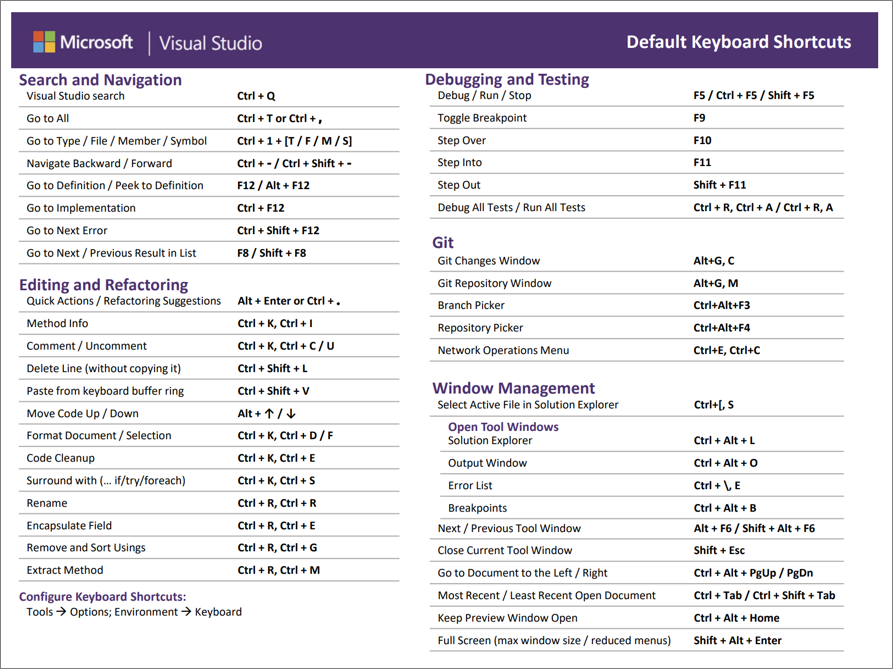Atalhos de teclado no Visual Studio
Você pode acessar uma variedade de comandos e janelas no Visual Studio escolhendo o atalho de teclado apropriado. Esta página lista os atalhos de comando padrão para o perfil General, que você pode ter escolhido quando instalou o Visual Studio. Não importa qual perfil você escolheu, você pode identificar o de atalho para um comando abrindo a caixa de diálogo Opções de , expandindo o nó Ambiente e escolhendo Teclado . Você também pode personalizar seus atalhos atribuindo um atalho diferente a qualquer comando.
Para obter uma lista de atalhos de teclado comuns e outras informações sobre produtividade, consulte:
Para obter mais informações sobre acessibilidade no Visual Studio, consulte Dicas e truques de acessibilidade e Como usar o teclado exclusivamente.
Os atalhos de teclado no Visual Studio podem variar dependendo do layout do teclado e das configurações de idioma. Você pode identificar o atalho de teclado para um comando ou personalizar seu atalho de teclado. Consulte o de tíquete da Comunidade de Desenvolvimento de relacionado a esse problema para obter mais informações.
Cheatsheet de atalho imprimível
Clique para obter nosso cheatsheet de atalho de teclado imprimível para Visual Studio.
Atalhos de teclado populares para o Visual Studio
Todos os atalhos nesta seção se aplicam globalmente, a menos que especificado de outra forma. O contexto Global significa que o atalho é aplicável em qualquer janela de ferramenta no Visual Studio.
Dica
Você pode procurar qualquer comando no de atalho abrindo a caixa de diálogo Opções , expandindo o nó Ambiente e escolhendo Teclado.
Construir: atalhos populares
| Comandos | Atalhos de teclado | ID do comando |
|---|---|---|
| Solução de compilação | Ctrl+Shift+B | Build.BuildSolution |
| Cancelar | Ctrl+Break | Build.Cancel |
| Compilar | Ctrl+F7 | Build.Compile |
| Executar análise de código na solução | Alt+F11 | Build.RunCodeAnalysisonSolution |
Depurar: atalhos populares
| Comandos | Atalhos de teclado [Contextos especiais] | ID do comando |
|---|---|---|
| Quebra na função | Ctrl+B | Debug.BreakatFunction |
| Quebrar tudo | Ctrl+Alt+Break | Debug.BreakAll |
| Excluir todos os pontos de interrupção | Ctrl+Shift+F9 | Debug.DeleteAllBreakpoints |
| Exceções | Ctrl+Alt+E | Debug.Exceptions |
| Relógio rápido |
Ctrl+Alt+Q ou Shift+F9 |
Depurar.QuickWatch |
| Recomeçar | Ctrl+Shift+F5 | Debug.Restart |
| Executar para o cursor | Ctrl+F10 | Debug.RunToCursor |
| Definir próxima instrução | Ctrl+Shift+F10 | Debug.SetNextStatement |
| Início | F5 | Depurar.Start |
| Comece sem depuração | Ctrl+F5 | Debug.StartWithoutDebugging |
| Entre em | F11 | Debug.StepInto |
| Saia | Shift+F11 | Depurar.StepOut |
| Passo por cima | F10 | Depurar.StepOver |
| Parar depuração | Shift+F5 | Debug.StopDebugging |
| Alternar ponto de interrupção | F9 | Debug.ToggleBreakpoint |
Editar: atalhos populares
| Comandos | Atalhos de teclado [Contextos especiais] | ID do comando |
|---|---|---|
| Linha de rutura |
Enter [Editor de Texto, Designer de Relatórios, Windows Forms Designer] ou Shift+Enter [Editor de Texto] |
Edit.BreakLine |
| Fechar para definições | Ctrl+M, Ctrl+O [Editor de Texto] | Edit.CollapseToDefinitions |
| Seleção de comentários | Ctrl+K, Ctrl+C [Editor de Texto] | Edit.CommentSelection |
| Palavra completa |
Alt+Seta para a direita [Editor de Texto, Designer de Fluxo de Trabalho] ou Ctrl+Barra de espaço [Editor de texto, Designer de fluxo de trabalho] ou Ctrl+K, W [Workflow Designer] ou Ctrl+K, Ctrl+W [Designer de fluxo de trabalho] |
Edit.CompleteWord |
| Copiar |
Ctrl+C ou Ctrl+Inserir |
Editar.Copiar |
| Corte |
Ctrl+X ou Shift+Delete |
Editar.Cut |
| Suprimir |
Excluir [Team Explorer] ou Shift+Delete [Diagrama de Sequência, Diagrama de Atividade UML, Diagrama de Camada] ou Ctrl+Delete [Diagrama de classes] |
Editar.Excluir |
| Procurar | Ctrl+F | Editar.Localizar |
| Encontrar todas as referências | Shift+F12 | Editar.FindAllReferences |
| Localizar em ficheiros | Ctrl+Shift+F | Edit.FindinFiles |
| Localizar a seguir | F3 | Editar.FindNext |
| Localizar próximo selecionado | Ctrl+F3 | Editar.FindNextSelected |
| Formatar documento | Ctrl+K, Ctrl+D [Editor de Texto] | Edit.FormatDocument |
| Seleção de formato | Ctrl+K, Ctrl+F [Editor de Texto] | Edit.FormatSelection |
| Ir para | Ctrl+G | Edit.GoTo |
| Ir para a declaração | Ctrl+F12 | Edit.GoToDeclaração |
| Ir para a definição | F12 | Edit.GoToDefinition |
| Ir para encontrar combo | Ctrl+D | Edit.GoToFindCombo |
| Ir para a próxima localização | F8 | Edit.GoToNextLocation |
| Inserir trecho | Ctrl+K, Ctrl+X | Editar.InsertSnippet |
| Separador Inserir | Guia [Designer de Relatórios, Windows Forms Designer, Editor de Texto] | Edit.InsertTab |
| Corte de linha | Ctrl+L [Editor de Texto] | Edit.LineCut |
| Coluna de extensão de linha para baixo | Shift+Alt+Seta para baixo [Editor de texto] | Edit.LineDownExtendColumn |
| Linha aberta acima | Ctrl+Enter [Editor de Texto] | Edit.LineOpenAbove |
| Lista de membros |
Ctrl+J [Editor de Texto, Designer de Fluxo de Trabalho] ou Ctrl+K, Ctrl+L [Designer de fluxo de trabalho] ou Ctrl+K, L [Designer de Fluxo de Trabalho] |
Edit.ListMembros |
| Navegue até | Ctrl+, | Edit.NavigateTo |
| Abrir ficheiro | Ctrl+Shift+G | Edit.OpenFile |
| Modo de sobrescrever | Inserir [Editor de texto] | Edit.OvertypeMode |
| Informação do parâmetro |
Ctrl+Shift+Barra de espaço [Editor de texto, designer de fluxo de trabalho] ou Ctrl+K, Ctrl+P [Designer de Fluxo de Trabalho] ou Ctrl+K, P [Designer de Fluxo de Trabalho] |
Edit.ParameterInfo |
| Colar |
Ctrl+V ou Shift+Inserir |
Editar.Colar |
| Definição de espreitar | Alt+F12 [Editor de texto] | Edit.PeekDefinição |
| Refazer |
Ctrl+Y ou Shift+Alt+Backspace ou Ctrl+Shift+Z |
Edit.Redo |
| Substituir | Ctrl+H | Editar.Substituir |
| Selecionar tudo | Ctrl+A | Editar.SelecionarTodos |
| Selecionar palavra atual | Ctrl+W [Editor de Texto] | Edit.SelectCurrentWord |
| Seleção cancelar | Esc [Editor de Texto, Designer de Relatórios, Designer de Configurações, Windows Forms Designer, Editor de Recursos Gerenciados] | Editar.SeleçãoCancelar |
| Remover e classificar usos | Ctrl+R, Ctrl+G [Editor de texto] | EditorContextMenus.CodeWindow.RemoveAndSort |
| Rodeie com |
Ctrl+K, Ctrl+S (disponível apenas no Visual Studio 2019 e anteriores) |
Edit.SurroundWith |
| Tab à esquerda | Shift+Tab [Editor de Texto, Designer de Relatórios, Editor de Formulários do Windows] | Editar.TabLeft |
| Alternar todos os contornos | Ctrl+M, Ctrl+L [Editor de texto] | Edit.ToggleAllDelineamento |
| Alternar marcador | Ctrl+K, Ctrl+K [Editor de Texto] | Editar.ToggleBookmark |
| Alternar o modo de conclusão | Ctrl+Alt+Espaço [Editor de Texto] | Edit.ToggleCompletionMode |
| Alternar comentário de linha |
Ctrl+/ [Editor de Texto] (disponível em Visual Studio 2022 versão 17.11 ou posterior) ou Ctrl+K, Ctrl+/ [Editor de Texto] |
Edit.ToggleLineComment |
| Alternar a expansão de contorno | Ctrl+M, Ctrl+M [Editor de Texto] | Edit.ToggleOutliningExpansion |
| Cancelar seleção de comentários | Ctrl+K, Ctrl+U [Editor de Texto] | Edit.UncommentSelection |
| Desfazer |
Ctrl+Z ou Alt+Backspace |
Editar.Desfazer |
| Exclusão do Word até o fim | Ctrl+Delete [Editor de texto] | Edit.WordDeleteToEnd |
| Exclusão do Word para iniciar | Ctrl+Backspace [Editor de Texto] | Edit.WordDeleteToStart |
arquivo: atalhos populares
| Comandos | Atalhos de teclado [Contextos especiais] | ID do comando |
|---|---|---|
| Sair | Alt+F4 | Arquivo.Exit |
| Novo ficheiro | Ctrl+N | Arquivo.NewFile |
| Novo projeto | Ctrl+Shift+N | Arquivo.NewProject |
| Novo site | Shift+Alt+N | Arquivo.NewWebSite |
| Abrir ficheiro | Ctrl+O | Arquivo.OpenFile |
| Abrir projeto | Ctrl+Shift+O | Arquivo.OpenProject |
| Abrir site | Shift+Alt+O | Arquivo.OpenWebSite |
| Renomear | F2 [Team Explorer] | Arquivo.Renomear |
| Guardar tudo | Ctrl+Shift+S | Arquivo.SaveAll |
| Salvar itens selecionados | Ctrl+S | File.SaveSelectedItems |
| Ver no navegador | Ctrl+Shift+W | File.ViewinBrowser |
Projeto: atalhos populares
| Comandos | Atalhos de teclado [Contextos especiais] | ID do comando |
|---|---|---|
| Adicionar item existente | Shift+Alt+A | Project.AddExistingItem |
| Adicionar novo item | Ctrl+Shift+A | Project.AddNewItem |
Refatorar: atalhos populares
| Comando | Atalho de teclado [Contextos especiais] | ID do comando |
|---|---|---|
| Método de extração | Ctrl+R, Ctrl+M | Refactor.ExtractMethod |
Ferramentas: atalhos populares
| Comando | Atalho de teclado [Contextos especiais] | ID do comando |
|---|---|---|
| Anexar ao processo | Ctrl+Alt+P | Ferramentas.AttachtoProcess |
Visualizar: atalhos populares
| Comandos | Atalhos de teclado [Contextos especiais] | ID do comando |
|---|---|---|
| Visualização de classe | Ctrl+Shift+C | View.ClassView |
| Editar rótulo | F2 | View.EditLabel |
| Lista de erros |
Ctrl+\, Ctrl+E ou Ctrl+\, E |
View.ErrorList |
| Navegar para trás | Ctrl+- | View.NavigateBackward |
| Navegar para a frente | Ctrl+Shift+- | View.NavigateForward |
| Pesquisador de objetos | Ctrl+Alt+J | View.ObjectBrowser |
| Realização | Ctrl+Alt+O | View.Output |
| Janela Propriedades | F4 | View.PropertiesWindow |
| Atualizar | F5 [Team Explorer] | View.Refresh |
| Explorador de servidores | Ctrl+Alt+S | View.ServerExplorer |
| Mostrar etiqueta inteligente |
Ctrl+. ou Shift+Alt+F10 [HTML Editor Design View] |
View.ShowSmartTag |
| Gerenciador de soluções | Ctrl+Alt+L | View.SolutionExplorer |
| Explorador de Equipa do TFS | Ctrl+\, Ctrl+M | View.TfsTeamExplorer |
| Caixa de ferramentas | Ctrl+Alt+X | View.Caixa de ferramentas |
| Ver código |
Enter [Diagrama de Classes] ou F7 [Designer de configurações] |
View.ViewCode |
| Ver designer | Shift+F7 [Visualização do código-fonte do editor HTML] | View.ViewDesigner |
Janela: atalhos populares
| Comandos | Atalhos de teclado [Contextos especiais] | ID do comando |
|---|---|---|
| Ativar janela do documento | Esc | Window.ActivateDocumentWindow |
| Fechar janela do documento | Ctrl+F4 | Window.CloseDocumentWindow |
| Próxima janela do documento | Ctrl+F6 | Window.NextDocumentWindow |
| Próxima navegação da janela do documento | Ctrl+Tab | Window.NextDocumentWindowNav |
| Próximo painel dividido | F6 | Window.NextSplitPane |
Atalhos globais
Esses atalhos de teclado são global, o que significa que você pode usá-los quando qualquer janela do Visual Studio tiver foco.
- Analise
- Arquitetura
- Azure
- Construa
- menus de contexto da Vista de Classe
- Depurar
- Depurar menus de contexto
- Hub de Diagnóstico
- Editar
- Menus de contexto do Editor
- File
- Ajuda
- Teste de carga
- Outros menus de contexto
- Projeto
- menus de contexto Projeto e Solução
- Refatorar
- Gerenciador de Soluções
- Team
- menus de contexto do Team Foundation
- Teste
- Explorador de Testes
- Ferramentas
- Ver
- Janela
Analisar: atalhos globais
| Comandos | Atalhos de teclado | ID do comando |
|---|---|---|
| Navegar para trás | Shift+Alt+3 | Analyze.NavigateBackward |
| Navegar para a frente | Shift+Alt+4 | Analyze.NavigateForward |
Arquitetura: atalhos globais
| Comandos | Atalhos de teclado | ID do comando |
|---|---|---|
| Novo diagrama | Ctrl+\, Ctrl+N | Arquitetura.NewDiagram |
Azure: atalhos globais
| Comandos | Atalhos de teclado | ID do comando |
|---|---|---|
| Repetir a operação de script de serviço móvel | Ctrl+Num *, Ctrl+R | WindowsAzure.RetryMobileServiceScriptOperation |
| Mostrar detalhes de erro de script de serviço móvel | Ctrl+Num *, Ctrl+D | WindowsAzure.ShowMobileServiceScriptErrorDetails |
Construir: atalhos globais
| Comandos | Atalhos de teclado | ID do comando |
|---|---|---|
| Seleção de construção | Ctrl+B (Visual Studio 2019) | Build.BuildSelection |
| Solução de compilação | Ctrl+Shift+B | Build.BuildSolution |
| Cancelar | Ctrl+Break | Build.Cancel |
| Compilar | Ctrl+F7 | Build.Compile |
| Executar análise de código na solução | Alt+F11 | Build.RunCodeAnalysisonSolution |
Menus de contexto da Vista de Classe: atalhos globais
| Comandos | Atalhos de teclado | ID do comando |
|---|---|---|
| Propriedades | Alt+Enter | ClassViewContextMenus.ClassViewMultiselectProjectreferencesItems.Properties |
Depuração: atalhos globais
| Comandos | Atalhos de teclado | ID do comando |
|---|---|---|
| Aplicar alterações de código | Alt+F10 | Debug.ApplyCodeChanges |
| Anexar ao processo | Ctrl+Alt+P | Debug.AttachtoProcess |
| Automóveis | Ctrl+Alt+V, Um | Debug.Autos |
| Quebrar tudo | Ctrl+Alt+Break | Debug.BreakAll |
| Pontos de interrupção | Ctrl+Alt+B | Debug.Breakpoints |
| Pilha de chamadas | Ctrl+Alt+C | Debug.CallStack |
| Excluir todos os pontos de interrupção | Ctrl+Shift+F9 | Debug.DeleteAllBreakpoints |
| Lançamento | Alt+F2 | Debug.DiagnosticsHub.Launch |
| Desmontagem | Ctrl+Alt+D | Depurar.Desmontagem |
| Dom explorador | Ctrl+Alt+V, D | Debug.DOMExplorer |
| Ativar ponto de interrupção | Ctrl+F9 | Debug.EnableBreakpoint |
| Exceções | Ctrl+Alt+E | Debug.Exceptions |
| Ponto de interrupção da função |
Ctrl+K, B (Visual Studio 2019) Ctrl+B (Visual Studio 2017) |
Debug.FunctionBreakpoint |
| Ir para a chamada anterior ou para o evento IntelliTrace | Ctrl+Shift+F11 | Debug.GoToPreviousCallorIntelliTraceEvent |
| Iniciar diagnósticos | Alt+F5 | Debug.Graphics.StartDiagnostics |
| Imediato | Ctrl+Alt+I | Depurar.Imediato |
| Chamadas IntelliTrace | Ctrl+Alt+Y, T | Debug.IntelliTraceCalls |
| Eventos IntelliTrace | Ctrl+Alt+Y, F | Debug.IntelliTraceEvents |
| Console JavaScript | Ctrl+Alt+V, C | Debug.JavaScriptConsole |
| Moradores | Ctrl+Alt+V, L | Depurar.Locais |
| Combinação de processos | Ctrl+5 | Debug.LocationToolbar.ProcessCombo |
| Combinação de quadro de pilha | Ctrl+7 | Debug.LocationToolbar.StackFrameCombo |
| Combinação de tópicos | Ctrl+6 | Debug.LocationToolbar.ThreadCombo |
| Alternar o estado sinalizado do thread atual | Ctrl+8 | Debug.LocationToolbar.ToggleCurrentThreadFlaggedState |
| Alternar threads sinalizados | Ctrl+9 | Debug.LocationToolbar.ToggleFlaggedThreads |
| Memória 1 | Ctrl+Alt+M, 1 | Debug.Memory1 |
| Memória 2 | Ctrl+Alt+M, 2 | Debug.Memory2 |
| Memória 3 | Ctrl+Alt+M, 3 | Debug.Memory3 |
| Memória 4 | Ctrl+Alt+M, 4 | Debug.Memory4 |
| Módulos | Ctrl+Alt+U | Debug.Modules |
| Pilhas paralelas | Ctrl+Shift+D, S | Debug.ParallelStacks |
| Relógio paralelo 1 | Ctrl+Shift+D, 1 | Depurar.ParallelWatch1 |
| Relógio paralelo 2 | Ctrl+Shift+D, 2 | Debug.ParallelWatch2 |
| Relógio paralelo 3 | Ctrl+Shift+D, 3 | Depurar.ParallelWatch3 |
| Relógio paralelo 4 | Ctrl+Shift+D, 4 | Debug.ParallelWatch4 |
| Processos | Ctrl+Alt+Z | Debug.Processos |
| Relógio rápido | Shift+F9 ou Ctrl+Alt+Q | Depurar.QuickWatch |
| Voltar a anexar ao processo | Shift+Alt+P | Debug.ReattachtoProcess |
| Atualizar windowsapp | Ctrl+Shift+R | Debug.RefreshWindowsapp |
| Registos | Ctrl+Alt+G | Debug.Registers |
| Recomeçar | Ctrl+Shift+F5 | Debug.Restart |
| Executar para o cursor | Ctrl+F10 | Debug.RunToCursor |
| Definir próxima instrução | Ctrl+Shift+F10 | Debug.SetNextStatement |
| Mostrar pilha de chamadas no mapa de código | Ctrl+Shift+' | Debug.ShowCallStackonCodeMap |
| Mostrar próxima declaração | Alt+Num * | Debug.ShowNextStatement |
| Início | F5 | Depurar.Start |
| Iniciar a análise de aplicativos do Windows Phone | Alt+F1 | Debug.StartWindowsPhoneApplicationAnalysis |
| Comece sem depuração | Ctrl+F5 | Debug.StartWithoutDebugging |
| Entre em | F11 | Debug.StepInto |
| Entre no processo atual | Ctrl+Alt+F11 | Debug.StepIntoCurrentProcess |
| Entre em detalhes específicos | Shift+Alt+F11 | Debug.StepIntoSpecific |
| Saia | Shift+F11 | Depurar.StepOut |
| Saia do processo atual | Ctrl+Shift+Alt+F11 | Debug.StepOutCurrentProcess |
| Passo por cima | F10 (Ao depurar: executa uma ação passo a passo) | Depurar.StepOver |
| Passo por cima | F10 (Quando não está depurando: inicia a depuração e para na primeira linha do código do usuário) | Depurar.StepOver |
| Passo sobre o processo atual | Ctrl+Alt+F10 | Debug.StepOverCurrentProcess |
| Parar depuração | Shift+F5 | Debug.StopDebugging |
| Parar análise de desempenho | Shift+Alt+F2 | Debug.StopPerformanceAnalysis |
| Tarefas | Ctrl+Shift+D, K | Debug.Tasks |
| Tópicos | Ctrl+Alt+H | Debug.Threads |
| Alternar ponto de interrupção | F9 | Debug.ToggleBreakpoint |
| Alternar a desmontagem | Ctrl+F11 | Debug.ToggleDisassembly |
| Ver 1 | Ctrl+Alt+W, 1 | Depurar.Watch1 |
| Assista 2 | Ctrl+Alt+W, 2 | Depurar.Watch2 |
| Assista 3 | Ctrl+Alt+W, 3 | Depurar.Watch3 |
| Ver 4 | Ctrl+Alt+W, 4 | Debug.Watch4 |
Menus de contexto do depurador: atalhos globais
| Comandos | Atalhos de teclado | ID do comando |
|---|---|---|
| Suprimir | Alt+F9, D | DebuggerContextMenus.BreakpointsWindow.Delete |
| Ir para a desmontagem | Alt+F9, A | DebuggerContextMenus.BreakpointsWindow.GoToDisassembly |
| Ir para o código-fonte | Alt+F9, S | DebuggerContextMenus.BreakpointsWindow.GoToSourceCode |
Hub de diagnóstico: atalhos globais
| Comando | Atalho de teclado | ID do comando |
|---|---|---|
| Parar recolha | Ctrl+Alt+F2 | DiagnosticsHub.StopCollection |
Editar: atalhos globais
| Comandos | Atalhos de teclado | ID do comando |
|---|---|---|
| Copiar |
Ctrl+C quer Ctrl+Ins |
Editar.Copiar |
| Corte |
Ctrl+X quer Shift+Delete |
Editar.Cut |
| Anel da área de transferência de ciclo |
Ctrl+Shift+V quer Ctrl+Shift+Ins |
Edit.CycleClipboardRing |
| Suprimir | Excluir | Editar.Excluir |
| Duplicado | Ctrl+D | Editar.Duplicar |
| Procurar | Ctrl+F | Editar.Localizar |
| Encontrar todas as referências | Shift+F12 | Editar.FindAllReferences |
| Localizar em ficheiros | Ctrl+Shift+F | Edit.FindinFiles |
| Localizar a seguir | F3 | Editar.FindNext |
| Localizar próximo selecionado | Ctrl+F3 | Editar.FindNextSelected |
| Localizar anterior | Shift+F3 | Editar.FindPrevious |
| Localizar selecionado anteriormente | Ctrl+Shift+F3 | Edit.FindPreviousSelected |
| Método Generate | Ctrl+K, Ctrl+M | Edit.GenerateMethod |
| Ir para | Ctrl+G | Edit.GoTo |
| Ir para todos | Ctrl+, ou Ctrl+T | Edit.GoToAll |
| Ir para a declaração | Ctrl+F12 | Edit.GoToDeclaração |
| Ir para a definição | F12 | Edit.GoToDefinition |
| Ir para membro | Ctrl+1, Ctrl+M ou Ctrl+1, M ou Alt+\ | Edit.GoToMember |
| Ir para a próxima localização | F8 (Próximo erro na lista de erros ou janela de saída) | Edit.GoToNextLocation |
| Ir para a localização anterior | Shift+F8 (Erro anterior na lista de erros ou janela de saída) | Edit.GoToPrevLocalização |
| Inserir trecho | Ctrl+K, Ctrl+X | Editar.InsertSnippet |
| Mover o controlo para baixo | Ctrl+Seta para baixo | Edit.MoveControlDown |
| Mover o controlo para baixo na grelha | Seta para baixo | Edit.MoveControlDownGrid |
| Mover o controlo para a esquerda | Ctrl+Seta para a esquerda | Edit.MoveControlLeft |
| Mover a grade de controle para a esquerda | Seta para a esquerda | Edit.MoveControlLeftGrid |
| Mover o controlo para a direita | Ctrl+Seta para a direita | Edit.MoveControlRight |
| Mover a grade de controle para a direita | Seta para a direita | Edit.MoveControlRightGrid |
| Mover o controlo para cima | Ctrl+Seta para cima | Edit.MoveControlUp |
| Mover o controlo para cima na grelha | Seta para cima | Edit.MoveControlUpGrid |
| Próximo marcador | Ctrl+K, Ctrl+N | Editar.NextBookmark |
| Próximo marcador na pasta | Ctrl+Shift+K, Ctrl+Shift+N | Edit.NextBookmarkInFolder |
| Abrir ficheiro | Ctrl+Shift+G (Abre o nome do ficheiro sob o cursor) | Edit.OpenFile |
| Colar |
Ctrl+V quer Shift+Ins |
Editar.Colar |
| Marcador anterior | Ctrl+K, Ctrl+P | Edit.PreviousBookmark |
| Marcador anterior na pasta | Ctrl+Shift+K, Ctrl+Shift+P | Edit.PreviousBookmarkInFolder |
| Símbolo de localização rápida | Shift+Alt+F12 | Edit.QuickFindSymbol |
| Refazer |
Ctrl+Y quer Ctrl+Shift+Z quer Shift+Alt+Backspace |
Edit.Redo |
| Atualizar referências remotas | Ctrl+Shift+J | Edit.RefreshRemoteReferences |
| Substituir | Ctrl+H | Editar.Substituir |
| Substituir em ficheiros | Ctrl+Shift+H | Edit.ReplaceinFiles |
| Selecionar tudo | Ctrl+A | Editar.SelecionarTodos |
| Selecionar próximo controle | Tab | Edit.SelectNextControl |
| Selecionar controlo anterior | Shift+Tab | Edit.SelectPreviousControl |
| Mostrar grelha de mosaicos | Digite | Edit.ShowTileGrid |
| Controle de tamanho para baixo | Ctrl+Shift+Seta para baixo | Edit.SizeControlDown |
| Controle de tamanho para baixo grade | Shift+Seta para baixo | Edit.SizeControlDownGrid |
| Controle de tamanho à esquerda | Ctrl+Shift+Seta para a esquerda | Edit.SizeControlLeft |
| Grade esquerda de controle de tamanho | Shift+Seta para a esquerda | Edit.SizeControlLeftGrid |
| Direito de controle de tamanho | Ctrl+Shift+Seta para a direita | Edit.SizeControlRight |
| Grade direita de controle de tamanho | Shift+Seta para a direita | Edit.SizeControlRightGrid |
| Controle de tamanho para cima | Ctrl+Shift+Seta para cima | Edit.SizeControlUp |
| Controle de tamanho na grade | Shift+Seta para cima | Edit.SizeControlUpGrid |
| Parar pesquisa | Alt+F3, S | Edit.StopSearch |
| Rodeie com |
Ctrl+K, Ctrl+S (disponível apenas no Visual Studio 2019 e anteriores) |
Edit.SurroundWith |
| Desfazer |
Ctrl+Z quer Alt+Backspace |
Editar.Desfazer |
Menus de contexto do editor: atalhos globais
| Comandos | Atalhos de teclado | ID do comando |
|---|---|---|
| Condições do ponto de interrupção | Alt+F9, C | EditorContextMenus.CodeWindow.Breakpoint.BreakpointCondições |
| Rótulos de edição de ponto de interrupção | Alt+F9, L | EditorContextMenus.CodeWindow.Breakpoint.BreakpointEditlabels |
| Inserir ponto de interrupção temporário | Shift+Alt+F9, T | EditorContextMenus.CodeWindow.Breakpoint.InsertTemporaryBreakpoint |
| Mostrar item | Ctrl+' | EditorContextMenus.CodeWindow.CodeMap.ShowItem |
| Executar | Ctrl+Alt+F5 | EditorContextMenus.CodeWindow.Execute |
| Ir para ver | Ctrl+M, Ctrl+G | EditorContextMenus.CodeWindow.GoToView |
| Alternar arquivo de código de cabeçalho | Ctrl+K, Ctrl+O (letra 'O') | EditorContextMenus.CodeWindow.ToggleHeaderCodeFile |
| Ver hierarquia de chamadas |
Ctrl+K, Ctrl+T quer Ctrl+K, T |
EditorContextMenus.CodeWindow.ViewCallHierarchy |
arquivo: atalhos globais
| Comandos | Atalhos de teclado | ID do comando |
|---|---|---|
| Sair | Alt+F4 | Arquivo.Exit |
| Novo ficheiro | Ctrl+N | Arquivo.NewFile |
| Novo projeto | Ctrl+Shift+N | Arquivo.NewProject |
| Novo site | Shift+Alt+N | Arquivo.NewWebSite |
| Abrir ficheiro | Ctrl+O (letra 'O') | Arquivo.OpenFile |
| Abrir projeto | Ctrl+Shift+O (letra 'O') | Arquivo.OpenProject |
| Abrir site | Shift+Alt+O (letra 'O') | Arquivo.OpenWebSite |
| Impressão | Ctrl+P | Arquivo.Print |
| Guardar tudo | Ctrl+Shift+S | Arquivo.SaveAll |
| Salvar itens selecionados | Ctrl+S | File.SaveSelectedItems |
| Ver no navegador | Ctrl+Shift+W | File.ViewinBrowser |
Ajuda: atalhos globais
| Comandos | Atalhos de teclado | ID do comando |
|---|---|---|
| Adicionar e remover conteúdo de ajuda | Ctrl+Alt+F1 | Help.AddandRemoveHelpContent |
| Ajuda F1 | F1 | Ajuda.F1Ajuda |
| Ver ajuda | Ctrl+F1 | Help.ViewHelp |
| Ajuda do Windows | Shift+F1 | Help.WindowHelp |
Teste de carga: atalhos globais
| Comando | Atalho de teclado | ID do comando |
|---|---|---|
| Saltar para o painel de balcão | Ctrl+R, Q | LoadTest.JumpToCounterPane |
Outros menus de contexto: atalhos globais
| Comando | Atalho de teclado | ID do comando |
|---|---|---|
| Adicionar novo diagrama | Inserir | OtherContextMenus.MicrosoftDataEntityDesignContext.AddNewDiagram |
Projeto: atalhos globais
| Comandos | Atalhos de teclado | ID do comando |
|---|---|---|
| Adicionar item existente | Shift+Alt+A | Project.AddExistingItem |
| Adicionar novo item | Ctrl+Shift+A | Project.AddNewItem |
| Assistente de classe | Ctrl+Shift+X | Project.ClassWizard |
| Substituir | Ctrl+Alt+Ins | Project.Override |
| Visualizar alterações | Alt+; então Alt+C | Project.Previewchanges |
| Publicar arquivos selecionados | Alt+; então Alt+P | Project.Publishselectedfiles |
| Substituir arquivos selecionados do servidor | Alt+; então Alt+R | Project.Replaceselectedfilesfromserver |
Menus de contexto Projeto e Solução: atalhos globais
| Comandos | Atalhos de teclado | ID do comando |
|---|---|---|
| Mover para baixo | Alt+Seta para baixo | ProjectandSolutionContextMenus.Item.MoveDown |
| Subir | Alt+Seta para cima | ProjectandSolutionContextMenus.Item.MoveUp |
Refatorar: atalhos globais
| Comandos | Atalhos de teclado | ID do comando |
|---|---|---|
| Campo de encapsulamento | Ctrl+R, Ctrl+E | Refactor.EncapsulateField |
| Interface de extração | Ctrl+R, Ctrl+I | Refactor.ExtractInterface |
| Método de extração | Ctrl+R, Ctrl+M | Refactor.ExtractMethod |
| Remover parâmetros | Ctrl+R, Ctrl+V | Refactor.RemoveParameters |
| Renomear | Ctrl+R, Ctrl+R | Refactor.Renomear |
| Reordenar parâmetros | Ctrl+R, Ctrl+O (letra 'O') | Refactor.ReorderParameters |
Solution Explorer: atalhos globais
| Comandos | Atalhos de teclado | ID do comando |
|---|---|---|
| Abrir filtro de ficheiros |
Ctrl+[, O (letra 'O') quer Ctrl+[, Ctrl+O (letra 'O') |
SolutionExplorer.OpenFilesFilter |
| Filtro de alterações pendentes |
Ctrl+[, P quer Ctrl+[, Ctrl+P |
SolutionExplorer.PendingChangesFilter |
| Sincronizar com documento ativo |
Ctrl+[, S quer Ctrl+[, Ctrl+S |
SolutionExplorer.SyncWithActiveDocument |
Equipa: atalhos globais
| Comandos | Atalhos de teclado | ID do comando |
|---|---|---|
| Ir para git branches |
Ctrl+0 (zero), Ctrl+N quer Ctrl+0, N |
Equipa.Git.GoToGitBranches |
| Ir para as alterações do git |
Ctrl+0 (zero), Ctrl+G quer Ctrl+0, G |
Team.Git.GoToGitChanges |
| Ir para git commits |
Ctrl+0 (zero), Ctrl+O (letra 'O') quer Ctrl+0, O |
Team.Git.GoToGitCommits |
| Pesquisa do Team Explorer | Ctrl+' | Team.TeamExplorerSearch |
Menus de contexto do Team Foundation: atalhos globais
| Comandos | Atalhos de teclado | ID do comando |
|---|---|---|
| Ir para compilações |
Ctrl+0 (zero), Ctrl+B quer Ctrl+0, B |
TeamFoundationContextMenus.Commands.GoToBuilds |
| Ir para ligar |
Ctrl+0 (zero), Ctrl+C quer Ctrl+0, C |
TeamFoundationContextMenus.Commands.GoToConnect |
| Ir para documentos |
Ctrl+0 (zero), Ctrl+D quer Ctrl+0, D |
TeamFoundationContextMenus.Commands.GoToDocuments |
| Ir para casa |
Ctrl+0 (zero), Ctrl+H quer Ctrl+0, H |
TeamFoundationContextMenus.Commands.GoToHome |
| Ir para o meu trabalho |
Ctrl+0 (zero), Ctrl+M quer Ctrl+0, M |
TeamFoundationContextMenus.Commands.GoToMyWork |
| Ir para alterações pendentes |
Ctrl+0 (zero), Ctrl+P quer Ctrl+0, P |
TeamFoundationContextMenus.Commands.GoToPendingChanges |
| Ir para relatórios |
Ctrl+0 (zero), Ctrl+R quer Ctrl+0, R |
TeamFoundationContextMenus.Commands.GoToReports |
| Ir para configurações |
Ctrl+0 (zero), Ctrl+S quer Ctrl+0, S |
TeamFoundationContextMenus.Commands.GoToSettings |
| Ir para o acesso à Web |
Ctrl+0 (zero), Ctrl+A quer Ctrl+0, A |
TeamFoundationContextMenus.Commands.GoToWebAccess |
| Ir para itens de trabalho |
Ctrl+0 (zero), Ctrl+W quer Ctrl+0, W |
TeamFoundationContextMenus.Commands.GoToWorkItems |
Teste: atalhos globais
| Comandos | Atalhos de teclado | ID do comando |
|---|---|---|
| Usar construtor de teste de interface do usuário codificado | Ctrl+\, Ctrl+C | Test.UseCodedUITestBuilder |
| Usar a gravação de ações existente | Ctrl+\, Ctrl+A | Test.UseExistingActionRecording |
Test Explorer: atalhos globais
| Comandos | Atalhos de teclado | ID do comando |
|---|---|---|
| Depurar todos os testes | Ctrl+R, Ctrl+A | TestExplorer.DebugAllTests |
| Depurar todos os testes no contexto | Ctrl+R, Ctrl+T | TestExplorer.DebugAllTestsInContext |
| Última execução de depuração | Ctrl+R, D | TestExplorer.DebugLastRun |
| Repetir a última execução | Ctrl+R, L | TestExplorer.RepeatLastRun |
| Executar todos os testes | Ctrl+R, Um | TestExplorer.RunAllTests |
| Executar todos os testes no contexto | Ctrl+R, T | TestExplorer.RunAllTestsInContext |
| Mostrar explorador de testes | Ctrl+E, T | TestExplorer.ShowTestExplorer |
| Abrir separador | Ctrl+E, L | LiveUnitTesting.OpenTab |
| Resultados da cobertura de código | Ctrl+E, C | Test.CodeCoverageResults |
Ferramentas: atalhos globais
| Comandos | Atalhos de teclado | ID do comando |
|---|---|---|
| Anexar ao processo | Ctrl+Alt+P | Ferramentas.AttachtoProcess |
| Gerenciador de trechos de código | Ctrl+K, Ctrl+B | Tools.CodeSnippetsManager |
| Força gc | Ctrl+Shift+Alt+F12, Ctrl+Shift+Alt+F12 | Ferramentas.ForceGC |
Visualizar: atalhos globais
| Comandos | Atalhos de teclado | ID do comando |
|---|---|---|
| Todas as janelas | Shift+Alt+M | View.AllWindows |
| Explorador de arquitetura | Ctrl+\, Ctrl+R | View.ArchitectureExplorer |
| Para trás | Alt+Seta para a esquerda (Funções diferentes de View.NavigateBackward no Editor de Texto) | View.Backward |
| Janela de favoritos | Ctrl+K, Ctrl+W | View.BookmarkWindow |
| Procurar a seguir | Ctrl+Shift+1 | View.BrowseNext |
| Procurar anterior | Ctrl+Shift+2 | View.BrowsePrevious |
| Hierarquia de chamadas | Ctrl+Alt+K | View.CallHierarchy |
| Visualização de classe | Ctrl+Shift+C | View.ClassView |
| Vista de classe ir para a combinação de pesquisa | Ctrl+K, Ctrl+V | View.ClassViewGoToSearchCombo |
| Janela de definição de código |
Ctrl+\, D quer Ctrl+\, Ctrl+D |
View.CodeDefinitionWindow |
| Janela de comando | Ctrl+Alt+A | View.CommandWindow |
| Fontes de dados | Shift+Alt+D | View.DataSources |
| Estrutura de tópicos do documento | Ctrl+Alt+T | View.DocumentOutline |
| Editar rótulo | F2 | View.EditLabel |
| Lista de erros |
Ctrl+\, E quer Ctrl+\, Ctrl+E |
View.ErrorList |
| F# interativo | Ctrl+Alt+F | View.F#Interativo |
| Encontrar resultados de símbolos | Ctrl+Alt+F12 | View.FindSymbolResults |
| Avançar | Alt+Seta para a direita (Funções diferentes de View.NavigateForward no Editor de Texto) | Ver.Avançar |
| Contexto de navegação para a frente | Ctrl+Shift+7 | View.ForwardBrowseContext |
| Ecrã inteiro | Shift+Alt+Enter | View.Tela cheia |
| Navegar para trás | Ctrl+- | View.NavigateBackward |
| Navegar para a frente | Ctrl+Shift+- | View.NavigateForward |
| Próximo erro | Ctrl+Shift+F12 | View.NextError |
| Notificações |
Ctrl+W, N quer Ctrl+W, Ctrl+N |
Ver.Notificações |
| Pesquisador de objetos | Ctrl+Alt+J | View.ObjectBrowser |
| Navegador de objetos ir para a combinação de pesquisa | Ctrl+K, Ctrl+R | View.ObjectBrowserGoToSearchCombo |
| Realização | Ctrl+Alt+O (letra 'O') | View.Output |
| Contexto de navegação pop | Ctrl+Shift+8 (somente C++) | View.PopBrowseContext |
| Janela Propriedades | F4 | View.PropertiesWindow |
| Páginas de propriedades | Shift+F4 | View.PropertyPages |
| Vista de recursos | Ctrl+Shift+E | View.ResourceView |
| Explorador de servidores | Ctrl+Alt+S | View.ServerExplorer |
| Mostrar etiqueta inteligente |
Shift+Alt+F10 quer Ctrl+. |
View.ShowSmartTag |
| Gerenciador de soluções | Ctrl+Alt+L | View.SolutionExplorer |
| Pesquisador de objetos do SQL Server | Ctrl+\, Ctrl+S | View.SQLServerObjectExplorer |
| Lista de tarefas |
Ctrl+\, T quer Ctrl+\, Ctrl+T |
View.Lista de Tarefas |
| Explorador de equipe do TFS | Ctrl+\, Ctrl+M | View.TfsTeamExplorer |
| Caixa de ferramentas | Ctrl+Alt+X | View.Caixa de ferramentas |
| Explorador de modelos UML | Ctrl+\, Ctrl+U | View.UMLModelExplorer |
| Ver código | F7 | View.ViewCode |
| Ver designer | Shift+F7 | View.ViewDesigner |
| Navegador da Web | Ctrl+Alt+R | View.WebBrowser |
| Aumentar o zoom | Ctrl+Shift+. | View.ZoomIn |
| Reduzir o zoom | Ctrl+Shift+, | View.ZoomOut |
| Mostrar Explorador de Testes | Ctrl+E, T | TestExplorer.ShowTestExplorer |
Janela: atalhos globais
| Comandos | Atalhos de teclado | ID do comando |
|---|---|---|
| Ativar janela do documento | Esc | Window.ActivateDocumentWindow |
| Adicionar separador à seleção | Ctrl+Shift+Alt+Espaço | Window.AddTabtoSelection |
| Fechar janela do documento | Ctrl+F4 | Window.CloseDocumentWindow |
| Fechar janela da ferramenta | Shift+Esc | Window.CloseToolWindow |
| Manter o separador aberto | Ctrl+Alt+Home | Window.KeepTabOpen |
| Mover para a barra de navegação | Ctrl+F2 | Window.MovetoNavigationBar |
| Próxima janela do documento | Ctrl+F6 | Window.NextDocumentWindow |
| Próxima navegação da janela do documento | Ctrl+Tab | Window.NextDocumentWindowNav |
| Painel seguinte | Alt+F6 | Window.NextPane |
| Próximo painel dividido | F6 | Window.NextSplitPane |
| Separador seguinte |
Ctrl+Alt+PgDn quer Ctrl+PgDn |
Window.NextTab |
| Próxima guia e adicionar à seleção | Ctrl+Shift+Alt+PgDn | Window.NextTabandAddtoSelection |
| Próxima ferramenta de navegação da janela | Alt+F7 | Window.NextToolWindowNav |
| Janela do documento anterior | Ctrl+Shift+F6 | Window.PreviousDocumentWindow |
| Navegação da janela do documento anterior | Ctrl+Shift+Tab | Window.PreviousDocumentWindowNav |
| Painel anterior | Shift+Alt+F6 | Window.PreviousPane |
| Painel de divisão anterior | Shift+F6 | Window.PreviousSplitPane |
| Separador anterior |
Ctrl+Alt+PgUp quer Ctrl+PgUp |
Window.PreviousTab |
| Separador anterior e adicionar à seleção | Ctrl+Shift+Alt+PgUp | Window.PreviousTabandAddtoSelection |
| Navegação anterior da janela da ferramenta | Shift+Alt+F7 | Window.PreviousToolWindowNav |
| Início rápido | Ctrl+Q | Window.QuickLaunch |
| Categoria anterior de lançamento rápido | Ctrl+Shift+Q | Window.QuickLaunchPreviousCategory |
| Mostrar menu dock | Alt+- | Window.ShowDockMenu |
| Mostrar lista de arquivos Ex MDI | Ctrl+Alt+Seta para baixo | Window.ShowEzMDIFileList |
| Pesquisa no explorador de soluções | Ctrl+; | Window.SolutionExplorerSearch |
| Pesquisa de janelas | Alt+' | Window.WindowSearch |
Atalhos específicos do contexto
Esses atalhos de teclado são específicos do contexto, o que significa que você pode usá-los com menus e itens no Visual Studio que são específicos para um tipo de projeto, linguagem de programação ou plataforma.
- ADO.NET Entity Data Model Designer
- Diagrama de Classes
- Editor de teste de interface do usuário codificada
- Editor de Conjunto de Dados
- Visualizador de Diferenças
- DOM Explorer
- F# interativo
- do Editor de Documentos Gráficos
- de Diagnóstico Gráfico
- Editor de HTML
- de Design do Editor de HTML
- de visualização do código-fonte do editor de HTML
- Diagrama de camada
- Editor de Recursos Gerenciados
- Merge Editor Janela
- Microsoft SQL Server Data Tools, de comparação de esquema
- Microsoft SQL Server Data Tools, Table Designer
- Microsoft SQL Server Data Tools, T-SQL Editor
- Microsoft SQL Server Data Tools, Editor do T-SQL PDW
- Inspetor de Página
- Designer de Consultas
- Resultados da Consulta
- Designer de Relatórios
- Diagrama de Sequência
- Designer de Configurações
- Gerenciador de Soluções
- Team Explorer
- Explorador de Testes
- Editor de Texto
- Diagrama de Atividade UML
- Diagrama de classes UML
- Diagrama de componentes UML
- Diagrama de caso de uso UML
- VC Accelerator Editor
- do Editor de Diálogo VC
- VC Image Editor
- VC String Editor
- View Designer
- Visual Studio
- Windows Forms Designer
- Editor de Item de Trabalho
- Modo de Exibição de Consulta de Item de Trabalho
- Visualização de Resultados do Item de Trabalho
- Workflow Designer
- do Designer de Interface do Usuário XAML
- Editor de XML (texto)
- do Designer de Esquema XML
ADO.NET Entity Data Model Designer: atalhos específicos do contexto
Os atalhos específicos para este contexto são:
| Comandos | Atalhos de teclado | ID do comando |
|---|---|---|
| Para baixo | Alt+Seta para baixo | OtherContextMenus.MicrosoftDataEntityDesignContext.MoveProperties.Down |
| Abaixo 5 | Alt+PgDn | OtherContextMenus.MicrosoftDataEntityDesignContext.MoveProperties.Down5 |
| Para baixo | Alt+Fim | OtherContextMenus.MicrosoftDataEntityDesignContext.MoveProperties.ToBottom |
| Voltar ao topo | Alt+Home | OtherContextMenus.MicrosoftDataEntityDesignContext.MoveProperties.ToTop |
| Para cima | Alt+Seta para cima | OtherContextMenus.MicrosoftDataEntityDesignContext.MoveProperties.Up |
| Até 5 | Alt+PgUp | OtherContextMenus.MicrosoftDataEntityDesignContext.MoveProperties.Up5 |
| Renomear | Ctrl+R, R | OtherContextMenus.MicrosoftDataEntityDesignContext.Refactor.Rename |
| Remover do diagrama | Shift+Del | OtherContextMenus.MicrosoftDataEntityDesignContext.RemovefromDiagram |
| Navegador de modelo de dados de entidade | Ctrl+1 | View.EntityDataModelBrowser |
| Detalhes do mapeamento do modelo de dados de entidade | Ctrl+2 | View.EntityDataModelMappingDetails |
Diagrama de classes: atalhos específicos do contexto
Os atalhos específicos para este contexto são:
| Comandos | Atalhos de teclado | ID do comando |
|---|---|---|
| Fechar | Num - | ClassDiagram.Collapse |
| Expandir | Num + | ClassDiagram.Expandir |
| Suprimir | Ctrl+Del | Editar.Excluir |
| Expandir a lista de tipos base recolhidos | Shift+Alt+B | Edit.ExpandCollapseBaseTypeList |
| Navegue até pirulito | Shift+Alt+L | Edit.NavigateToLollipop |
| Remover do diagrama | Excluir | Edit.RemovefromDiagram |
| Ver código | Digite | View.ViewCode |
Editor de teste de interface do usuário codificada: atalhos específicos do contexto
Os atalhos específicos para este contexto são:
| Comandos | Atalhos de teclado | ID do comando |
|---|---|---|
| Copiar referência para a área de transferência | Ctrl+C | OtherContextMenus.UITestEditorContextMenu.CopyReferencetoClipboard |
| Inserir atraso antes | Ctrl+Alt+D | OtherContextMenus.UITestEditorContextMenu.InsertDelayBefore |
| Localizar tudo | Shift+Alt+L | OtherContextMenus.UITestEditorContextMenu.LocateAll |
| Localize o controle ui | Ctrl+Shift+L | OtherContextMenus.UITestEditorContextMenu.LocatetheUIControl |
| Mover código | Ctrl+Alt+C | OtherContextMenus.UITestEditorContextMenu.Movecode |
| Dividir em um novo método | Ctrl+Shift+T | OtherContextMenus.UITestEditorContextMenu.Splitintoanewmethod |
DataSet Editor: atalhos específicos do contexto
Os atalhos específicos para este contexto são:
| Comandos | Atalhos de teclado | ID do comando |
|---|---|---|
| Inserir coluna | Inserir | OtherContextMenus.ColumnContext.InsertColumn |
| Coluna | Ctrl+L | OtherContextMenus.DbTableContext.Add.Column |
Visualizador de diferenças: atalhos específicos do contexto
Os atalhos específicos para este contexto são:
| Comandos | Atalhos de teclado | ID do comando |
|---|---|---|
| Ignorar espaço em branco de corte | Ctrl+\, Ctrl+Barra de espaço | Diff.IgnoreTrimWhitespace |
| Vista em linha | Ctrl+\, Ctrl+1 | Diff.InlineView |
| Vista apenas à esquerda | Ctrl+\, Ctrl+3 | Diff.LeftOnlyView |
| Próxima diferença | F8 | Diff.NextDifference |
| Diferença anterior | Shift+F8 | Diff.PreviousDifference |
| Vista apenas à direita | Ctrl+\, Ctrl+4 | Diff.RightOnlyView |
| Vista lado a lado | Ctrl+\, Ctrl+2 | Diff.SideBySideView |
| Alternar entre a esquerda e a direita | Ctrl+\, Ctrl+Tab | Diff.SwitchBetweenLeftAndRight |
| Alternar a vista de sincronização | Ctrl+\, Ctrl+Seta para baixo | Diff.SynchronizeViewToggle |
| Adicionar comentário | Ctrl+Shift+K | EditorContextMenus.CodeWindow.AddComment |
| Editar arquivo local | Ctrl+Shift+P | EditorContextMenus.CodeWindow.EditLocalFile |
DOM Explorer: atalhos específicos do contexto
Os atalhos específicos para este contexto são:
| Comandos | Atalhos de teclado | ID do comando |
|---|---|---|
| Atualizar | F5 | DOMExplorer.Refresh |
| Selecionar elemento | Ctrl+B | DOMExplorer.SelectElement |
| Mostrar layout | Ctrl+Shift+I | DOMExplorer.ShowLayout |
F# Interativo: atalhos específicos do contexto
Os atalhos específicos para este contexto são:
| Comando | Atalho de teclado | ID do comando |
|---|---|---|
| Cancelar avaliação interativa | Ctrl+Break | OtherContextMenus.FSIConsoleContext.CancelInteractiveEvaluation |
Graph Document Editor: atalhos específicos do contexto
Os atalhos específicos para este contexto são:
| Comandos | Atalhos de teclado | ID do comando |
|---|---|---|
| Adicionar nó | Inserir | ArchitectureContextMenus.DirectedGraphContextMenu.Advanced.Add.AddNode |
| Ambas as dependências | B | ArchitectureContextMenus.DirectedGraphContextMenu.Advanced.Select.BothDependencies |
| Dependências de entrada | Eu | ArchitectureContextMenus.DirectedGraphContextMenu.Advanced.Select.IncomingDependencies |
| Dependências de saída | O | ArchitectureContextMenus.DirectedGraphContextMenu.Advanced.Select.OutgoingDependencies |
| Novo comentário |
Ctrl+Shift+K quer Ctrl+E, C |
ArchitectureContextMenus.DirectedGraphContextMenu.NewComment |
| Remover | Excluir | ArchitectureContextMenus.DirectedGraphContextMenu.Remove |
| Renomear | F2 | ArchitectureContextMenus.DirectedGraphContextMenu.Renomear |
Diagnóstico gráfico: atalhos específicos do contexto
Os atalhos específicos para este contexto são:
| Comandos | Atalhos de teclado | ID do comando |
|---|---|---|
| Quadro de captura | Nenhum | Debug.Graphics.CaptureFrame |
| Mover a seleção de pixels para baixo | Shift+Alt+Seta para baixo | Graphics.MovePixelSelectionDown |
| Mover a seleção de pixels para a esquerda | Shift+Alt+Seta para a esquerda | Graphics.MovePixelSelectionLeft |
| Mover a seleção de pixels para a direita | Shift+Alt+Seta para a direita | Graphics.MovePixelSelectionRight |
| Mover a seleção de pixels para cima | Shift+Alt+Seta para cima | Graphics.MovePixelSelectionUp |
| Zoom para o tamanho real | Shift+Alt+0 (zero) | Gráficos.ZoomToActualSize |
| Zoom para caber na janela | Shift+Alt+9 | Graphics.ZoomToFitInWindow |
| Aumentar o zoom | Shift+Alt+= | Gráficos.ZoomIn |
| Reduzir o zoom | Shift+Alt+- | Gráficos.ZoomOut |
Editor de HTML: atalhos específicos do contexto
Os atalhos específicos para este contexto são:
| Comando | Atalho de teclado | ID do comando |
|---|---|---|
| Ir para o controlador | Ctrl+M, Ctrl+G | OtherContextMenus.HTMLContext.GoToController |
HTML Editor Design View: atalhos específicos do contexto
Os atalhos específicos para este contexto são:
| Comandos | Atalhos de teclado | ID do comando |
|---|---|---|
| Mover o controlo para baixo | Ctrl+Seta para baixo | Edit.MoveControlDown |
| Mover o controlo para cima | Ctrl+Seta para cima | Edit.MoveControlUp |
| Negrito | Ctrl+B | Format.Negrito |
| Converter em hiperlink | Ctrl+L | Format.ConverttoHyperlink |
| Inserir marcador | Ctrl+Shift+L | Format.InsertBookmark |
| Itálico | Ctrl+I | Format.Italic |
| Sublinhar | Ctrl+U | Format.Sublinhado |
| Adicionar página de conteúdo | Ctrl+M, Ctrl+C | Project.AddContentPage |
| Coluna à esquerda | Ctrl+Alt+Seta para a esquerda | Tabela.ColunatoaEsquerda |
| Coluna à direita | Ctrl+Alt+Seta para a direita | Tabela.ColunatoaDireita |
| Linha acima | Ctrl+Alt+Seta para cima | Tabela.RowAbove |
| Linha abaixo | Ctrl+Alt+Seta para baixo | Tabela.RowBelow |
| Controles não visuais líquidos | Ctrl+Shift+N | View.ASP.NETNonvisualControls |
| Editar mestre | Ctrl+M, Ctrl+M | View.EditMaster |
| Próxima vista | Ctrl+PgDn | View.NextView |
| Mostrar etiqueta inteligente | Shift+Alt+F10 | View.ShowSmartTag |
| Ver marcação | Shift+F7 | View.ViewMarkup |
| Separador anterior | Ctrl+PgUp | Window.PreviousTab |
Visualização do código-fonte do editor de HTML: atalhos específicos do contexto
Os atalhos específicos para este contexto são:
| Comandos | Atalhos de teclado | ID do comando |
|---|---|---|
| Ir para o controlador | Ctrl+M, Ctrl+G | OtherContextMenus.HTMLContext.GoToController |
| Próxima vista | Ctrl+PgDn | View.NextView |
| Sincronizar vistas | Ctrl+Shift+Y | View.SynchronizeViews |
| Ver designer | Shift+F7 | View.ViewDesigner |
| Separador anterior | Ctrl+PgUp | Window.PreviousTab |
Diagrama de camadas: atalhos específicos do contexto
Os atalhos específicos para este contexto são:
| Comando | Atalho de teclado | ID do comando |
|---|---|---|
| Suprimir | Shift+Delete | Editar.Excluir |
Editor de Recursos Gerenciados: atalhos específicos do contexto
Os atalhos específicos para este contexto são:
| Comandos | Atalhos de teclado | ID do comando |
|---|---|---|
| Editar célula | F2 | Edit.EditCell |
| Remover | Excluir | Editar.Remover |
| Remover linha | Ctrl+Delete | Edit.RemoveRow |
| Seleção cancelar | Escape | Editar.SeleçãoCancelar |
| Áudio | Ctrl+4 | Recursos.Audio |
| Ficheiros | Ctrl+5 | Resources.Files |
| Ícones | Ctrl+3 | Recursos.Ícones |
| Imagens | Ctrl+2 | Recursos.Imagens |
| Outros | Ctrl+6 | Recursos.Outros |
| Cordas | Ctrl+1 | Resources.Strings |
Janela do Editor de Mesclagem: atalhos específicos do contexto
Os atalhos específicos para este contexto são:
| Comandos | Atalhos de teclado | ID do comando |
|---|---|---|
| Definir o foco na janela esquerda | Alt+1 | TeamFoundationContextMenus.MergeContextMenu.SetFocusonLeftWindow |
| Definir foco na janela de resultados | Alt+2 | TeamFoundationContextMenus.MergeContextMenu.SetFocusonResultWindow |
| Definir o foco na janela direita | Alt+3 | TeamFoundationContextMenus.MergeContextMenu.SetFocusonRightWindow |
Microsoft SQL Server Data Tools, Schema Compare: atalhos específicos do contexto
Os atalhos específicos para este contexto são:
| Comandos | Atalhos de teclado | ID do comando |
|---|---|---|
| Comparação de esquema SSDT | Shift+Alt+C | SQL. SSDTSchemaCompareCompare |
| SSDT esquema comparar gerar script | Shift+Alt+G | SQL. SSDTSchemaCompareGenerateScript |
| Esquema SSDT comparar próxima alteração | Shift+Alt+. | SQL. SSDTSchemaCompareNextChange |
| Esquema SSDT comparar alteração anterior | Shift+Alt+, | SQL. SSDTSchemaComparePreviousChange |
| Esquema SSDT comparar parar | Alt+Break | SQL. SSDTSchemaCompareStop |
| Esquema SSDT comparar atualizações de gravação | Shift+Alt+U | SQL. SSDTSchemaCompareWriteUpdates |
Microsoft SQL Server Data Tools, Designer de Tabela: atalhos específicos do contexto
Os atalhos específicos para este contexto são:
| Comandos | Atalhos de teclado | ID do comando |
|---|---|---|
| Confirmar todas as edições | Shift+Alt+U | CommitAllEdits |
| Expandir curingas |
Ctrl+R, E quer Ctrl+R, Ctrl+E |
SQL. ExpandWildcards |
| Nomes totalmente qualificados |
Ctrl+R, Q quer Ctrl+R, Ctrl+Q |
SQL. TotalmentequalificarNomes |
| Mover para o esquema |
Ctrl+R, M quer Ctrl+R, Ctrl+M |
SQL. MovetoSchema |
| Renomear |
F2 quer Ctrl+R, R quer Ctrl+R, Ctrl+R |
SQL. Renomear |
| Ver ficheiro no Painel de Script | Shift+Alt+PgDn | ViewFileInScriptPanel |
Microsoft SQL Server Data Tools, Editor T-SQL: atalhos específicos do contexto
Os atalhos específicos para este contexto são:
| Comandos | Atalhos de teclado | ID do comando |
|---|---|---|
| Confirmar todas as edições | Shift+Alt+U | CommitAllEdits |
| Executar com depurador | Alt+F5 | SQL. ExecuteWithDebugger |
| Expandir curingas |
Ctrl+R, E quer Ctrl+R, Ctrl+E |
SQL. ExpandWildcards |
| Nomes totalmente qualificados |
Ctrl+R, Q quer Ctrl+R, Ctrl+Q |
SQL. TotalmentequalificarNomes |
| Mover para o esquema |
Ctrl+R, M quer Ctrl+R, Ctrl+M |
SQL. MovetoSchema |
| Renomear |
F2 quer Ctrl+R, R quer Ctrl+R, Ctrl+R |
SQL. Renomear |
| Editor T SQL cancelar consulta | Alt+Break | SQL. TSqlEditorCancelQuery |
| T SQL editor executar consulta | Ctrl+Shift+E | SQL. TSqlEditorExecuteQuery |
| T SQL editor resultados como arquivo | Ctrl+D, F | SQL. TSqlEditorResultsAsFile |
| Resultados do editor T SQL como grade | Ctrl+D, G | SQL. TSqlEditorResultsAsGrid |
| O editor T SQL resulta como texto | Ctrl+D, T | SQL. TSqlEditorResultsAsText |
| Editor T SQL mostrar plano estimado | Ctrl+D, E | SQL. TSqlEditorShowEstimatedPlan |
| O editor SQL T alterna o plano de execução | Ctrl+D, A | SQL. TSqlEditorToggleExecutionPlan |
| Painel de resultados do editor SQL T | Ctrl+D, R | SQL. TSqlEditorToggleResultsPane |
| Consulta de clone do editor SQL T | Ctrl+Alt+N | SQL. TSqlEditorCloneQuery |
| Combinação de banco de dados do editor T SQL | Shift+Alt+PgDn | SQL. TSqlEditorDatabaseCombo |
Microsoft SQL Server Data Tools, T-SQL PDW Editor: atalhos específicos do contexto
Os atalhos específicos para este contexto são:
| Comandos | Atalhos de teclado | ID do comando |
|---|---|---|
| Editor T SQL cancelar consulta | Alt+Break | SQL. TSqlEditorCancelQuery |
| T SQL editor executar consulta | Ctrl+Shift+E | SQL. TSqlEditorExecuteQuery |
| T SQL editor resultados como arquivo | Ctrl+D, F | SQL. TSqlEditorResultsAsFile |
| Resultados do editor T SQL como grade | Ctrl+D, G | SQL. TSqlEditorResultsAsGrid |
| O editor T SQL resulta como texto | Ctrl+D, T | SQL. TSqlEditorResultsAsText |
| Editor T SQL mostrar plano estimado | Ctrl+D, E | SQL. TSqlEditorShowEstimatedPlan |
| O editor SQL T alterna o plano de execução | Ctrl+D, A | SQL. TSqlEditorToggleExecutionPlan |
| Painel de resultados do editor SQL T | Ctrl+D, R | SQL. TSqlEditorToggleResultsPane |
| Consulta de clone do editor SQL T | Ctrl+Alt+N | SQL. TSqlEditorCloneQuery |
| Consulta de clone do editor SQL T | Shift+Alt+PgDn | SQL. TSqlEditorCloneQuery |
Inspetor de Página: atalhos específicos do contexto
Os atalhos específicos para este contexto são:
| Comando | Atalho de teclado | ID do comando |
|---|---|---|
| Minimizar | F12 | PageInspector.Minimize |
Designer de Consulta: atalhos específicos do contexto
Os atalhos específicos para este contexto são:
| Comandos | Atalhos de teclado | ID do comando |
|---|---|---|
| Cancelar a recuperação de dados | Ctrl+T | QueryDesigner.CancelRetrievingData |
| Critérios | Ctrl+2 | QueryDesigner.Criteria |
| Diagrama | Ctrl+1 | QueryDesigner.Diagrama |
| Executar SQL | Ctrl+R | QueryDesigner.ExecuteSQL |
| Ir para a linha | Ctrl+G | QueryDesigner.GotoRow |
| Modo de adesão | Ctrl+Shift+J | QueryDesigner.JoinMode |
| Resultados obtidos | Ctrl+4 | QueryDesigner.Resultados |
| Sql | Ctrl+3 | QueryDesigner.SQL |
Resultados da consulta: atalhos específicos do contexto
Os atalhos específicos para este contexto são:
| Comandos | Atalhos de teclado | ID do comando |
|---|---|---|
| Nova linha de resultados da consulta | Alt+Fim | SQL. QueryResultsNewRow |
| Atualização dos resultados da consulta | Shift+Alt+R | SQL. QueryResultsRefresh |
| Os resultados da consulta param | Alt+Break | SQL. QueryResultsStop |
Designer de Relatórios: atalhos específicos do contexto
Os atalhos específicos para este contexto são:
| Comandos | Atalhos de teclado | ID do comando |
|---|---|---|
| Linha de rutura | Digite | Edit.BreakLine |
| Char à esquerda | Seta para a esquerda | Edit.CharLeft |
| Char esquerda estender | Shift+Seta para a esquerda | Edit.CharLeftExtend |
| Direita Char | Seta para a direita | Edit.CharRight |
| Char extensão direita | Shift+Seta para a direita | Edit.CharRightExtend |
| Separador Inserir | Tab | Edit.InsertTab |
| Linha para baixo | Seta para baixo | Editar.LineDown |
| Extensão de linha descendente | Shift+Seta para baixo | Edit.LineDownExtend |
| Alinhamento | Seta para cima | Editar.LineUp |
| Extensão do alinhamento | Shift+Seta para cima | Edit.LineUpExtend |
| Mover o controlo para baixo | Ctrl+Seta para baixo | Edit.MoveControlDown |
| Mover o controlo para a esquerda | Ctrl+Seta para a esquerda | Edit.MoveControlLeft |
| Mover o controlo para a direita | Ctrl+Seta para a direita | Edit.MoveControlRight |
| Mover o controlo para cima | Ctrl+Seta para cima | Edit.MoveControlUp |
| Seleção cancelar | Esc | Editar.SeleçãoCancelar |
| Controle de tamanho para baixo | Ctrl+Shift+Seta para baixo | Edit.SizeControlDown |
| Controle de tamanho à esquerda | Ctrl+Shift+Seta para a esquerda | Edit.SizeControlLeft |
| Direito de controle de tamanho | Ctrl+Shift+Seta para a direita | Edit.SizeControlRight |
| Controle de tamanho para cima | Ctrl+Shift+Seta para cima | Edit.SizeControlUp |
| Tab à esquerda | Shift+Tab | Editar.TabLeft |
| Dados do relatório | Ctrl+Alt+D | View.ReportData |
Diagrama de sequência: atalhos específicos do contexto
Os atalhos específicos para este contexto são:
| Comandos | Atalhos de teclado | ID do comando |
|---|---|---|
| Navegue até o código | F12 | ArchitectureDesigner.Sequence.NavigateToCode |
| Suprimir | Shift+Del | Editar.Excluir |
Designer de configurações: atalhos específicos do contexto
Os atalhos específicos para este contexto são:
| Comandos | Atalhos de teclado | ID do comando |
|---|---|---|
| Editar célula | F2 | Edit.EditCell |
| Remover linha | Ctrl+Delete | Edit.RemoveRow |
| Seleção cancelar | Esc | Editar.SeleçãoCancelar |
| Ver código | F7 | View.ViewCode |
Gerenciador de Soluções: atalhos específicos do contexto
Os atalhos específicos para este contexto são:
| Comando | Atalho de teclado | ID do comando |
|---|---|---|
| Ver no inspetor de páginas | Ctrl+K, Ctrl+G | ClassViewContextMenus.ClassViewProject.View.ViewinPageInspector |
| Adicionar rapidamente novo item ou classe | Shift+F2 | AddQuickFile |
Team Explorer: atalhos específicos do contexto
Os atalhos específicos para este contexto são:
| Comando | Atalho de teclado | ID do comando |
|---|---|---|
| Suprimir | Excluir | Editar.Excluir |
| Renomear | F2 | Arquivo.Renomear |
| Ir para a navegação do explorador de equipa | Alt+Home | TeamFoundationContextMenus.Commands.GoToTeamExplorerNavigation |
| Ir para o conteúdo da próxima secção do team explorer | Alt+Seta para baixo | TeamFoundationContextMenus.Commands.GoToTeamExplorerNextSectionContent |
| Ir para o conteúdo da página do team explorer | Alt+0 (zero) | TeamFoundationContextMenus.Commands.GoToTeamExplorerPageContent |
| Ir para o conteúdo da secção anterior do team explorer | Alt+Seta para cima | TeamFoundationContextMenus.Commands.GoToTeamExplorerPreviousSectionContent |
| Ir para o conteúdo da secção 1 do team explorer | Alt+1 | TeamFoundationContextMenus.Commands.GoToTeamExplorerSection1Content |
| Ir para o conteúdo da secção 2 do team explorer | Alt+2 | TeamFoundationContextMenus.Commands.GoToTeamExplorerSection2Content |
| Ir para o conteúdo da secção 3 do team explorer | Alt+3 | TeamFoundationContextMenus.Commands.GoToTeamExplorerSection3Content |
| Ir para o conteúdo da secção 4 do team explorer | Alt+4 | TeamFoundationContextMenus.Commands.GoToTeamExplorerSection4Content |
| Ir para o conteúdo da secção 5 do team explorer | Alt+5 | TeamFoundationContextMenus.Commands.GoToTeamExplorerSection5Content |
| Ir para o conteúdo da secção 6 do team explorer | Alt+6 | TeamFoundationContextMenus.Commands.GoToTeamExplorerSection6Content |
| Ir para o conteúdo da secção 7 do team explorer | Alt+7 | TeamFoundationContextMenus.Commands.GoToTeamExplorerSection7Content |
| Ir para o conteúdo da secção 8 do team explorer | Alt+8 | TeamFoundationContextMenus.Commands.GoToTeamExplorerSection8Content |
| Ir para o conteúdo da secção 9 do team explorer | Alt+9 | TeamFoundationContextMenus.Commands.GoToTeamExplorerSection9Content |
| Team explorer navegar para trás | Alt+Seta para a esquerda | TeamFoundationContextMenus.Commands.TeamExplorerNavigateBackward |
| Team explorer navegar para a frente | Alt+Seta para a direita | TeamFoundationContextMenus.Commands.TeamExplorerNavigateForward |
| TFS contexto minha página de trabalho criar cópia wi | Shift+Alt+C | TeamFoundationContextMenus.MyWorkPageInProgress.TfsContextMyWorkPageCreateCopyWI |
| TFS contexto minha página de trabalho novo link wi | Shift+Alt+L | TeamFoundationContextMenus.MyWorkPageInProgress.TfsContextMyWorkPageNewLinkedWI |
| Atualizar | F5 | View.Refresh |
Test Explorer: atalhos específicos do contexto
Os atalhos específicos para este contexto são:
| Comando | Atalho de teclado | ID do comando |
|---|---|---|
| Teste aberto | F12 | TestExplorer.OpenTest |
Editor de texto: atalhos específicos do contexto
Os atalhos específicos para este contexto são:
| Comandos | Atalhos de teclado | ID do comando |
|---|---|---|
| Linha de rutura |
Digite quer Shift+Enter |
Edit.BreakLine |
| Char à esquerda | Seta para a esquerda | Edit.CharLeft |
| Char esquerda estender | Shift+Seta para a esquerda | Edit.CharLeftExtend |
| Coluna de extensão à esquerda Char | Shift+Alt+Seta para a esquerda | Edit.CharLeftExtendColumn |
| Direita Char | Seta para a direita | Edit.CharRight |
| Char extensão direita | Shift+Seta para a direita | Edit.CharRightExtend |
| Coluna de extensão da direita Char | Shift+Alt+Seta para a direita | Edit.CharRightExtendColumn |
| Limpar marcadores | Ctrl+K, Ctrl+L | Editar.ClearBookmarks |
| Recolher todos os contornos | Ctrl+M, Ctrl+A | Edit.CollapseAllOutlining |
| Fechar região atual | Ctrl+M, Ctrl+S | Edit.CollapseCurrentRegion |
| Fechar tag | Ctrl+M, Ctrl+T | Edit.CollapseTag |
| Fechar para definições | Ctrl+M, Ctrl+O (letra 'O') | Edit.CollapseToDefinitions |
| Seleção de contratos | Shift+Alt+- | Editar.ContractSelection |
| Seleção de comentários | Ctrl+K, Ctrl+C | Edit.CommentSelection |
| Palavra completa |
Ctrl+Espaço quer Alt+Seta para a direita |
Edit.CompleteWord |
| Copiar dica de parâmetro | Ctrl+Shift+Alt+C | Edit.CopyParameterTip |
| Diminuir o nível do filtro | Alt+, | Edit.DecreaseFilterLevel |
| Excluir para trás |
Backspace quer Shift+Bkspce |
Edit.DeleteBackwards |
| Excluir espaço em branco horizontal | Ctrl+K, Ctrl+\ | Edit.DeleteHorizontalWhiteSpace |
| Fim do documento | Ctrl+Terminar | Editar.DocumentEnd |
| Extensão final do documento | Ctrl+Shift+Terminar | Edit.DocumentEndExtend |
| Início do documento | Ctrl+Home | Edit.DocumentStart |
| Extensão do início do documento | Ctrl+Shift+Home | Edit.DocumentStartExtend |
| Expandir todos os contornos | Ctrl+M, Ctrl+X | Edit.ExpandAllDelineando |
| Expandir região atual | Ctrl+M, Ctrl+E | Edit.ExpandCurrentRegion |
| Expandir seleção | Shift+Alt+= | Edit.ExpandSelection |
| Expandir a seleção para o bloco de contenção | Shift+Alt+] | Edit.ExpandSelectiontoContainingBlock |
| Formatar documento | Ctrl+K, Ctrl+D | Edit.FormatDocument |
| Seleção de formato | Ctrl+K, Ctrl+F | Edit.FormatSelection |
| Ir para todos |
Ctrl+T quer Ctrl+, |
Edit.GotoAll |
| Chave de goto | Ctrl+] | Edit.GotoBrace |
| Extensão da cinta de goto | Ctrl+Shift+] | Edit.GotoBraceExtend |
| Ir para recente | Ctrl+T,R | Edit.GotoRecent |
| Ir para a próxima edição no arquivo | Alt+PgDn | Edit.GotoNextIssueinFile |
| Ir para edição anterior no arquivo | Alt+PgUp | Edit.GotoPreviousIssueinFile |
| Ocultar seleção | Ctrl+M, Ctrl+H | Editar.HideSelection |
| Aumentar o nível do filtro | Alt+. | Edit.IncreaseFilterLevel |
| Pesquisa incremental | Ctrl+I | Edit.IncrementalSearch |
| Inserir acento circunflexo em todas as correspondências | Shift+Alt+; | Edit.InsertCaretsatAllMatching |
| Inserir o próximo cursor correspondente | Shift+Alt+. | Edit.InsertNextMatchingCaret |
| Separador Inserir | Tab | Edit.InsertTab |
| Corte de linha | Ctrl+L | Edit.LineCut |
| Exclusão de linha | Ctrl+Shift+L | Editar.LineDelete |
| Linha para baixo | Seta para baixo | Editar.LineDown |
| Extensão de linha descendente | Shift+Seta para baixo | Edit.LineDownExtend |
| Coluna de extensão de linha para baixo | Shift+Alt+Seta para baixo | Edit.LineDownExtendColumn |
| Fim da linha | Fim | Editar.LineEnd |
| Extensão do fim da linha | Shift+Fim | Edit.LineEndExtend |
| Coluna de extensão de fim de linha | Shift+Alt+Terminar | Edit.LineEndExtendColumn |
| Linha aberta acima | Ctrl+Enter | Edit.LineOpenAbove |
| Linha aberta abaixo | Ctrl+Shift+Enter | Edit.LineOpenBelow |
| Início da linha | Home | Edit.LineStart |
| Extensão do início da linha | Shift+Home | Edit.LineStartExtend |
| Coluna de extensão de início de linha | Shift+Alt+Home | Edit.LineStartExtendColumn |
| Linha de transposição | Shift+Alt+T | Edit.LineTranspose |
| Alinhamento | Seta para cima | Editar.LineUp |
| Extensão do alinhamento | Shift+Seta para cima | Edit.LineUpExtend |
| Alinhar coluna de extensão | Shift+Alt+Seta para cima | Edit.LineUpExtendColumn |
| Lista de membros | Ctrl+J | Edit.ListMembros |
| Fazer minúsculas | Ctrl+U | Edit.MakeLowercase |
| Colocar maiúsculas | Ctrl+Shift+U | Edit.MakeUppercase |
| Mover linhas selecionadas para baixo | Alt+Seta para baixo | Edit.MoveSelectedLinesDown |
| Mover linhas selecionadas para cima | Alt+Seta para cima | Edit.MoveSelectedLinesUp |
| Próxima referência destacada | Ctrl+Shift+Seta para baixo | Edit.NextHighlightedReference |
| Modo de sobrescrever | Inserir | Edit.OvertypeMode |
| Página para baixo | PgDn | Editar.PageDown |
| Extensão de página para baixo | Shift+PgDn | Edit.PageDownExtend |
| Página acima | PgUp | Editar.PageUp |
| Extensão da página | Shift+PgUp | Edit.PageUpExtend |
| Informação do parâmetro | Ctrl+Shift+Barra de espaço | Edit.ParameterInfo |
| Colar dica de parâmetro | Ctrl+Shift+Alt+P | Edit.PasteParameterTip |
| Espreite para trás | Ctrl+Alt+- | Edit.PeekBackward |
| Definição de espreitar | Alt+F12 | Edit.PeekDefinição |
| Espreite para a frente | Ctrl+Alt+= | Edit.PeekForward |
| Referência destacada anterior | Ctrl+Shift+Seta para cima | Edit.PreviousHighlightedReference |
| Informações rápidas | Ctrl+K, Ctrl+I | Editar.QuickInfo |
| Pesquisa incremental reversa | Ctrl+Shift+I | Edit.ReverseIncrementalSearch |
| Rolar linha para baixo | Ctrl+Seta para baixo | Editar.ScrollLineDown |
| Rolar linha para cima | Ctrl+Seta para cima | Editar.ScrollLineUp |
| Selecionar palavra atual | Ctrl+W | Edit.SelectCurrentWord |
| Seleção cancelar | Escape | Editar.SeleçãoCancelar |
| Selecionar para último voltar | Ctrl+= | Editar.SelectToLastGoBack |
| Mostrar menu de lente de código | Ctrl+K, Ctrl+' | Edit.ShowCodeLensMenu |
| Mostrar menu de navegação | Alt+' | Edit.ShowNavigateMenu |
| Pare de esconder a corrente | Ctrl+M, Ctrl+U | Edit.StopHidingCurrent |
| Parar de esboçar | Ctrl+M, Ctrl+P | Edit.StopOutlining |
| Âncora de troca | Ctrl+K, Ctrl+A | Edit.SwapAnchor |
| Tab à esquerda | Shift+Tab | Editar.TabLeft |
| Alternar todos os contornos | Ctrl+M, Ctrl+L | Edit.ToggleAllDelineamento |
| Alternar marcador | Ctrl+K, Ctrl+K | Editar.ToggleBookmark |
| Alternar o modo de conclusão | Ctrl+Alt+Espaço | Edit.ToggleCompletionMode |
| Alternar a expansão de contorno | Ctrl+M, Ctrl+M | Edit.ToggleOutliningExpansion |
| Alternar atalho da lista de tarefas | Ctrl+K, Ctrl+H | Editar.ToggleTaskListAtalho |
| Alternar quebra automática de texto | Ctrl+E, Ctrl+W | Edit.ToggleWordWrap |
| Cancelar seleção de comentários | Ctrl+K, Ctrl+U | Edit.UncommentSelection |
| Ver abaixo | Ctrl+PgDn | Edit.ViewBottom |
| Ver extensão inferior | Ctrl+Shift+PgDn | Edit.ViewBottomExtend |
| Ver topo | Ctrl+PgUp | Edit.ViewTop |
| Ver extensão superior | Ctrl+Shift+PgUp | Edit.ViewTopExtend |
| Ver espaço em branco | Ctrl+R, Ctrl+W | Edit.ViewWhiteSpace |
| Exclusão do Word até o fim | Ctrl+Delete | Edit.WordDeleteToEnd |
| Exclusão do Word para iniciar | Ctrl+Backspace | Edit.WordDeleteToStart |
| Palavra seguinte | Ctrl+Seta para a direita | Editar.WordNext |
| Próxima extensão do Word | Ctrl+Shift+Seta para a direita | Edit.WordNextExtend |
| Próxima coluna de extensão do Word | Ctrl+Shift+Alt+Seta para a direita | Edit.WordNextExtendColumn |
| Palavra anterior | Ctrl+Seta para a esquerda | Editar.WordPrevious |
| Extensão anterior do Word | Ctrl+Shift+Seta para a esquerda | Edit.WordPreviousExtend |
| Coluna de extensão anterior do Word | Ctrl+Shift+Alt+Seta para a esquerda | Edit.WordPreviousExtendColumn |
| Palavra transposta | Ctrl+Shift+T | Edit.WordTranspose |
| Executar em interativo | Alt+Enter | EditorContextMenus.CodeWindow.ExecuteInInteractive |
| Executar linha em interativo | Alt+' | EditorContextMenus.CodeWindow.ExecuteLineInInteractive |
| Ver no inspetor de páginas | Ctrl+K, Ctrl+G | OtherContextMenus.HTMLContext.ViewinPageInspector |
| TFS anotar mover próxima região | Alt+PgDn | TeamFoundationContextMenus.Annotate.TfsAnnotateMoveNextRegion |
| TFS anotar mover região anterior | Alt+PgUp | TeamFoundationContextMenus.Annotate.TfsAnnotateMovePreviousRegion |
Diagrama de atividade UML: atalhos específicos do contexto
Os atalhos específicos para este contexto são:
| Comando | Atalho de teclado | ID do comando |
|---|---|---|
| Suprimir | Shift+Del | Editar.Excluir |
Diagrama de classes UML: atalhos específicos do contexto
Os atalhos específicos para este contexto são:
| Comando | Atalho de teclado | ID do comando |
|---|---|---|
| Excluir do modelo | Shift+Del | Edit.DeleteFromModel |
Diagrama de componentes UML: atalhos específicos do contexto
Os atalhos específicos para este contexto são:
| Comando | Atalho de teclado | ID do comando |
|---|---|---|
| Excluir do modelo | Shift+Del | Edit.DeleteFromModel |
Diagrama de caso de uso UML: atalhos específicos do contexto
Os atalhos específicos para este contexto são:
| Comando | Atalho de teclado | ID do comando |
|---|---|---|
| Excluir do modelo | Shift+Del | Edit.DeleteFromModel |
VC Accelerator Editor: atalhos específicos do contexto
Os atalhos específicos para este contexto são:
| Comandos | Atalhos de teclado | ID do comando |
|---|---|---|
| Novo acelerador | Inserir | Edit.NewAccelerator |
| Próxima tecla digitada | Ctrl+W | Edit.NextKeyTyped |
VC Dialog Editor: atalhos específicos do contexto
Os atalhos específicos para este contexto são:
| Comandos | Atalhos de teclado | ID do comando |
|---|---|---|
| Mover o controlo para baixo | Seta para baixo | Edit.MoveControlDown |
| Mover o controlo para a esquerda | Seta para a esquerda | Edit.MoveControlLeft |
| Mover o controlo para a direita | Seta para a direita | Edit.MoveControlRight |
| Mover o controlo para cima | Seta para cima | Edit.MoveControlUp |
| Coluna de rolagem para a esquerda | Ctrl+Seta para a esquerda | Editar.ScrollColumnLeft |
| Rolar coluna para a direita | Ctrl+Seta para a direita | Editar.ScrollColumnRight |
| Rolar linha para baixo | Ctrl+Seta para baixo | Editar.ScrollLineDown |
| Rolar linha para cima | Ctrl+Seta para cima | Editar.ScrollLineUp |
| Controle de tamanho para baixo | Shift+Seta para baixo | Edit.SizeControlDown |
| Controle de tamanho à esquerda | Shift+Seta para a esquerda | Edit.SizeControlLeft |
| Direito de controle de tamanho | Shift+Seta para a direita | Edit.SizeControlRight |
| Controle de tamanho para cima | Shift+Seta para cima | Edit.SizeControlUp |
| Alinhar fundos | Ctrl+Shift+Seta para baixo | Format.AlignBottoms |
| Alinhar centros | Shift+F9 | Format.AlignCenters |
| Alinhar à esquerda | Ctrl+Shift+Seta para a esquerda | Format.AlignLefts |
| Alinhar intermediários | F9 | Format.AlignMiddles |
| Alinhar direitos | Ctrl+Shift+Seta para a direita | Format.AlignRights |
| Alinhar topos | Ctrl+Shift+Seta para cima | Format.AlignTops |
| Parte inferior do botão | Ctrl+B | Format.ButtonBottom |
| Botão direito | Ctrl+R | Format.ButtonRight |
| Centro horizontal | Ctrl+Shift+F9 | Format.CenterHorizontal |
| Centro vertical | Ctrl+F9 | Format.CenterVertical |
| Verificar mnemónica | Ctrl+M | Format.CheckMnemonics |
| Tamanho do conteúdo | Shift+F7 | Format.SizetoContent |
| Espaço através de |
Alt+Seta para a direita quer Alt+Seta para a esquerda |
Format.SpaceAcross |
| Espaço para baixo |
Alt+Seta para cima quer Alt+Seta para baixo |
Format.SpaceDown |
| Ordem de tabulação | Ctrl+D | Format.TabOrder |
| Caixa de diálogo Testar | Ctrl+T | Format.TestDialog |
| Alternar guias | Ctrl+G | Format.ToggleGuides |
VC Image Editor: atalhos específicos do contexto
Os atalhos específicos para este contexto são:
| Comandos | Atalhos de teclado | ID do comando |
|---|---|---|
| Ferramenta de aerógrafo | Ctrl+A | Image.AirbrushTool |
| Ferramenta Pincel | Ctrl+B | Image.BrushTool |
| Seleção de cópia e estrutura de tópicos | Ctrl+Shift+U | Image.CopyandOutlineSelection |
| Desenhar opaco | Ctrl+J | Imagem.DrawOpaque |
| Ferramenta Elipse | Alt+P | Image.EllipseTool |
| Ferramenta Apagar | Ctrl+Shift+I | Image.EraseTool |
| Ferramenta de elipse preenchida | Ctrl+Shift+Alt+P | Imagem.FilledEllipseTool |
| Ferramenta de retângulo preenchido | Ctrl+Shift+Alt+R | Image.FilledRectangleTool |
| Ferramenta de retângulo arredondado preenchido | Ctrl+Shift+Alt+W | Image.FilledRoundedRectangleTool |
| Ferramenta de preenchimento | Ctrl+F | Image.FillTool |
| Virar horizontal | Ctrl+H | Imagem.FlipHorizontal |
| Virar vertical | Shift+Alt+H | Imagem.FlipVertical |
| Pincel maior | Ctrl+= | Imagem.LargerBrush |
| Ferramenta Linha | Ctrl+L | Image.LineTool |
| Ferramenta de ampliação | Ctrl+M | Image.MagnificationTool |
| Ampliar | Ctrl+Shift+M | Imagem.Magnify |
| Novo tipo de imagem | Inserir | Image.NewImageType |
| Próxima cor |
Ctrl+] quer Ctrl+Seta para a direita |
Imagem.NextColor |
| Cor seguinte à direita |
Ctrl+Shift+] quer Ctrl+Shift+Seta para a direita |
Image.NextRightColor |
| Ferramenta de elipse delineada | Shift+Alt+P | Image.OutlinedEllipseTool |
| Ferramenta de retângulo delineado | Shift+Alt+R | Image.OutlinedRectangleTool |
| Ferramenta de retângulo arredondado delineado | Shift+Alt+W | Image.OutlinedRoundedRectangleTool |
| Ferramenta lápis | Ctrl+I | Image.PenpiTool |
| Cor anterior |
Ctrl+[ quer Ctrl+Seta para a esquerda |
Image.PreviousColor |
| Cor direita anterior |
Ctrl+Shift+[ quer Ctrl+Shift+Seta para a esquerda |
Image.PreviousRightColor |
| Ferramenta de seleção de retângulo | Shift+Alt+S | Image.RectangleSelectionTool |
| Ferramenta Retângulo | Alt+R | Image.RectangleTool |
| Rodar 90 graus | Ctrl+Shift+H | Imagem.Rotate90Degrees |
| Ferramenta retângulo arredondado | Alt+W | Image.RoundedRectangleTool |
| Mostrar grelha | Ctrl+Alt+S | Imagem.ShowGrid |
| Mostrar grelha de mosaicos | Ctrl+Shift+Alt+S | Imagem.ShowTileGrid |
| Pincel pequeno | Ctrl+. | Imagem.SmallBrush |
| Pincel mais pequeno | Ctrl+- | Image.SmallerBrush |
| Ferramenta de texto | Ctrl+T | Image.TextTool |
| Usar a seleção como pincel | Ctrl+U | Imagem.UseSelectionasBrush |
| Aumentar o zoom |
Ctrl+Shift+. quer Ctrl+Seta para cima |
Imagem.ZoomIn |
| Reduzir o zoom |
Ctrl+Shift+, quer Ctrl+Seta para baixo |
Imagem.ZoomOut |
VC String Editor: atalhos específicos do contexto
Os atalhos específicos para este contexto são:
| Comando | Atalho de teclado | ID do comando |
|---|---|---|
| Nova cadeia de caracteres | Inserir | Edit.NewString |
View Designer: atalhos específicos do contexto
Os atalhos específicos para este contexto são:
| Comandos | Atalhos de teclado | ID do comando |
|---|---|---|
| Cancelar a recuperação de dados | Ctrl+T | QueryDesigner.CancelRetrievingData |
| Critérios | Ctrl+2 | QueryDesigner.Criteria |
| Diagrama | Ctrl+1 | QueryDesigner.Diagrama |
| Executar SQL | Ctrl+R | QueryDesigner.ExecuteSQL |
| Ir para a linha | Ctrl+G | QueryDesigner.GotoRow |
| Modo de adesão | Ctrl+Shift+J | QueryDesigner.JoinMode |
| Resultados obtidos | Ctrl+4 | QueryDesigner.Resultados |
| Sql | Ctrl+3 | QueryDesigner.SQL |
Visual Studio: atalhos específicos do contexto
Os atalhos específicos para este contexto são:
| Comando | Atalho de teclado | ID do comando |
|---|---|---|
| Ocultar painel de métodos | Ctrl+1 | OtherContextMenus.ORDesignerContext.HideMethodsPane |
Windows Forms Designer: atalhos específicos do contexto
Os atalhos específicos para este contexto são:
| Comandos | Atalhos de teclado | ID do comando |
|---|---|---|
| Linha de rutura | Digite | Edit.BreakLine |
| Char à esquerda | Seta para a esquerda | Edit.CharLeft |
| Char esquerda estender | Shift+Seta para a esquerda | Edit.CharLeftExtend |
| Direita Char | Seta para a direita | Edit.CharRight |
| Char extensão direita | Shift+Seta para a direita | Edit.CharRightExtend |
| Fim do documento | Fim | Editar.DocumentEnd |
| Extensão final do documento | Shift+Fim | Edit.DocumentEndExtend |
| Início do documento | Home | Edit.DocumentStart |
| Extensão do início do documento | Shift+Home | Edit.DocumentStartExtend |
| Separador Inserir | Tab | Edit.InsertTab |
| Linha para baixo | Seta para baixo | Editar.LineDown |
| Extensão de linha descendente | Shift+Seta para cima | Edit.LineDownExtend |
| Alinhamento | Seta para cima | Editar.LineUp |
| Extensão do alinhamento | Shift+Seta para baixo | Edit.LineUpExtend |
| Mover o controlo para baixo | Ctrl+Seta para baixo | Edit.MoveControlDown |
| Mover o controlo para a esquerda | Ctrl+Seta para a esquerda | Edit.MoveControlLeft |
| Mover o controlo para a direita | Ctrl+Seta para a direita | Edit.MoveControlRight |
| Mover o controlo para cima | Ctrl+Seta para cima | Edit.MoveControlUp |
| Seleção cancelar | Escape | Editar.SeleçãoCancelar |
| Controle de tamanho para baixo | Ctrl+Shift+Seta para baixo | Edit.SizeControlDown |
| Controle de tamanho à esquerda | Ctrl+Shift+Seta para a esquerda | Edit.SizeControlLeft |
| Direito de controle de tamanho | Ctrl+Shift+Seta para a direita | Edit.SizeControlRight |
| Controle de tamanho para cima | Ctrl+Shift+Seta para cima | Edit.SizeControlUp |
| Tab à esquerda | Shift+Tab | Editar.TabLeft |
Editor de Item de Trabalho: atalhos específicos do contexto
Os atalhos específicos para este contexto são:
| Comandos | Atalhos de teclado | ID do comando |
|---|---|---|
| Criar cópia do item de trabalho | Shift+Alt+C | Edit.CreateCopyofWorkItem |
| Atualizar item de trabalho | F5 | Edit.RefreshWorkItem |
| Novo item de trabalho vinculado | Shift+Alt+L | Team.NewLinkedWorkItem |
Modo de Exibição de Consulta de Item de Trabalho: atalhos específicos do contexto
Os atalhos específicos para este contexto são:
| Comandos | Atalhos de teclado | ID do comando |
|---|---|---|
| Criar cópia do item de trabalho | Shift+Alt+C | Edit.CreateCopyofWorkItem |
| Recuo | Shift+Alt+Seta para a direita | Editar.Recuo |
| Recuo | Shift+Alt+Seta para a esquerda | Edit.Outdent |
| Novo item de trabalho vinculado | Shift+Alt+L | Team.NewLinkedWorkItem |
| Atualizar | F5 | Team.Refresh |
| Alternar | Shift+Alt+V | Janela.Alternar |
Exibição de Resultados do Item de Trabalho: atalhos específicos do contexto
Os atalhos específicos para este contexto são:
| Comandos | Atalhos de teclado | ID do comando |
|---|---|---|
| Criar cópia do item de trabalho | Shift+Alt+C | Edit.CreateCopyofWorkItem |
| Recuo | Shift+Alt+Seta para a direita | Editar.Recuo |
| Recuo | Shift+Alt+Seta para a esquerda | Edit.Outdent |
| Ir para o próximo item de trabalho | Shift+Alt+N | Team.GotoNextWorkItem |
| Ir para o item de trabalho anterior | Shift+Alt+P | Team.GotoPreviousWorkItem |
| Novo item de trabalho vinculado | Shift+Alt+L | Team.NewLinkedWorkItem |
| Atualizar | F5 | Team.Refresh |
| Alternar | Shift+Alt+V | Janela.Alternar |
Workflow Designer: atalhos específicos do contexto
Os atalhos específicos para este contexto são:
| Comandos | Atalhos de teclado | ID do comando |
|---|---|---|
| Palavra completa |
Ctrl+K, W quer Ctrl+K, Ctrl+W quer Ctrl+Barra de espaço quer Alt+Seta para a direita |
Edit.CompleteWord |
| Diminuir o nível do filtro | Alt+, | Edit.DecreaseFilterLevel |
| Aumentar o nível do filtro | Alt+. | Edit.IncreaseFilterLevel |
| Lista de membros |
Ctrl+K, L quer Ctrl+K, Ctrl+L quer Ctrl+J |
Edit.ListMembros |
| Informação do parâmetro |
Ctrl+K, P quer Ctrl+K, Ctrl+P quer Ctrl+Shift+Barra de espaço |
Edit.ParameterInfo |
| Informações rápidas |
Ctrl+K, eu quer Ctrl+K, Ctrl+I |
Editar.QuickInfo |
| Fechar |
Ctrl+E, Ctrl+C quer Ctrl+E, C |
WorkflowDesigner.Collapse |
| Fechar tudo | quer | WorkflowDesigner.CollapseAll |
| Conectar nós |
Ctrl+E, Ctrl+F quer Ctrl+E, F |
WorkflowDesigner.ConnectNodes |
| Criar variável |
Ctrl+E, Ctrl+N quer Ctrl+E, N |
WorkflowDesigner.CreateVariable |
| Expandir tudo |
Ctrl+E, Ctrl+X quer Ctrl+E, X |
WorkflowDesigner.ExpandAll |
| Expandir no local |
Ctrl+E, Ctrl+E quer Ctrl+E, E |
WorkflowDesigner.ExpandInPlace |
| Ir para o pai |
Ctrl+E, Ctrl+P quer Ctrl+E, P |
WorkflowDesigner.GoToParent |
| Mover o foco |
Ctrl+E, Ctrl+M quer Ctrl+E, M |
WorkflowDesigner.MoveFocus |
| Navegar pelo designer | Ctrl+Alt+F6 | WorkflowDesigner.NavigateThroughDesigner |
| Restaurar |
Ctrl+E, Ctrl+R quer Ctrl+E, R |
WorkflowDesigner.Restore |
| Mostrar designer de argumento de ocultação |
Ctrl+E, Ctrl+A quer Ctrl+E, Um |
WorkflowDesigner.ShowHideArgumentDesigner |
| Mostrar designer de importação de ocultação |
Ctrl+E, Ctrl+I quer Ctrl+E, eu |
WorkflowDesigner.ShowHideImportsDesigner |
| Mostrar ocultar mapa de visão geral |
Ctrl+E, Ctrl+O (letra 'O') quer Ctrl+E, O |
WorkflowDesigner.ShowHideOverviewMap |
| Mostrar designer de variável de ocultação |
Ctrl+E, Ctrl+V quer Ctrl+E, V |
WorkflowDesigner.ShowHideVariableDesigner |
| Alternar seleção |
Ctrl+E, Ctrl+S quer Ctrl+E, S |
WorkflowDesigner.ToggleSelection |
| Aumentar o zoom | Ctrl+Num + | WorkflowDesigner.ZoomIn |
| Reduzir o zoom | Ctrl+Num - | WorkflowDesigner.ZoomOut |
XAML UI Designer: atalhos específicos do contexto
Os atalhos específicos para este contexto são:
| Comandos | Atalhos de teclado | ID do comando |
|---|---|---|
| Ajuste para todos | Ctrl+0 (zero) | Design.FitAll |
| Mostrar alças | F9 | Design.ShowHandles |
| Aumentar o zoom | Ctrl+Alt+= | Design.ZoomIn |
| Reduzir o zoom | Ctrl+Alt+- | Design.ZoomOut |
| Editar texto | F2 | Format.EditText |
| Tudo | Ctrl+Shift+R | Format.ResetLayout.All |
| Executar código do projeto | Ctrl+F9 | Design.RunProjectCode |
| Ocultar (apenas mistura) | Ctrl+H | Timeline.Hide (Apenas mistura) |
| Bloqueio (apenas mistura) | Ctrl+L | Timeline.Lock (somente mistura) |
| Mostrar (Apenas mistura) | Ctrl+Shift+H | Timeline.Show (Apenas mistura) |
| Desbloqueio (apenas mistura) | Ctrl+Shift+L | Timeline.Unlock (apenas Blend) |
| Borda esquerda mover para a esquerda | Ctrl+Shift+, | View.EdgeLeftMoveLeft |
| Borda esquerda mover para a direita | Ctrl+Shift+. | View.EdgeLeftMoveRight |
| Borda direita mover para a esquerda | Ctrl+Shift+Alt+, | View.EdgeRightMoveLeft |
| Borda direita mover para a direita | Ctrl+Shift+Alt+. | View.EdgeRightMoveRight |
| Mostrar menu de marcador de propriedade | Ctrl+Barra de espaço | View.ShowPropertyMarkerMenu |
Para obter informações detalhadas, consulte Atalhos de teclado para o Designer XAML e Atalhos de teclado no Blend for Visual Studio.
Editor XML (Texto): atalhos específicos do contexto
Os atalhos específicos para este contexto são:
| Comandos | Atalhos de teclado | ID do comando |
|---|---|---|
| Iniciar depuração XSLT | Alt+F5 | XML.StartXSLTDdepuração |
| Iniciar XSLT sem depuração | Ctrl+Alt+F5 | XML.StartXSLTWithoutDebugging |
XML Schema Designer: atalhos específicos do contexto
Os atalhos específicos para este contexto são:
| Comandos | Atalhos de teclado | ID do comando |
|---|---|---|
| De baixo para cima | Alt+Seta para cima | GraphView.BottomtoTop |
| Da esquerda para a direita | Alt+Seta para a direita | GraphView.Da esquerda para a direita |
| Da direita para a esquerda | Alt+Seta para a esquerda | GraphView.RighttoLeft |
| De cima para baixo | Alt+Seta para baixo | GraphView.ToptoBottom |
| Remover da área de trabalho | Excluir | OtherContextMenus.GraphView.RemovefromWorkspace |
| Mostrar exibição de modelo de conteúdo | Ctrl+2 | XsdDesigner.ShowContentModelView |
| Mostrar vista de gráfico | Ctrl+3 | XsdDesigner.ShowGraphView |
| Mostrar vista inicial | Ctrl+1 | XsdDesigner.ShowStartView |